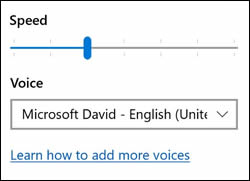В этой главе описывается, как настроить экранный диктор, чтобы он работал лучше всего. Это включает в себя изменение того, какой голос и характеристики голоса вы предпочитаете. Экранный диктор также предоставляет естественное звучание голоса, которые можно установить для использования с экранным диктором. Дополнительные сведения о языках, поддерживаемых экранным диктором для наших голосов, см. в приложении A. Поддерживаемые языки и голоса. Кроме того, вы можете настроить способ запуска экранного диктора, количество отзывов, которые вы услышите при вводе текста, уменьшается ли звук из других приложений при запуске экранного диктора, а также изменить команды экранного диктора на сочетания клавиш по вашему выбору. Эта глава также содержит указания по использованию стороннего программного обеспечения для преобразования текста в речь с целью добавления дополнительных голосов в экранный диктор.
Большинство из этих параметров можно найти в параметрах экранного диктора, нажав клавишу с логотипом Windows + CTRL + N.
Использование параметров экранного диктора
-
Экранный диктор: Включите этот параметр, чтобы активировать экранный диктор. Вы можете изменить дополнительные параметры, управляющие запуском экранного диктора, развернув кнопку Показать все параметры (стрелка раскрывающегося списка) рядом с переключателем включения и выключения экранного диктора . Нажмите клавишу TAB, чтобы перейти к этой кнопке, а затем нажмите клавишу ПРОБЕЛ или нажмите кнопку с помощью мыши, а затем измените следующее:
-
Запустите экранный диктор перед войдите в систему: Экранный диктор будет запускаться на вашем компьютере перед входом любого пользователя в систему.
-
Запустите экранный диктор после входа: Экранный диктор будет автоматически запускаться при входе в компьютер.
-
-
Сочетание клавиш для экранного диктора: Включите этот параметр, чтобы запустить и остановить экранный диктор с помощью клавиши с логотипом Windows + CTRL + ВВОД на клавиатуре или кнопки Windows + кнопка увеличения громкости на сенсорном устройстве.
-
Главная страница экранного диктора: Экранный диктор home находится в системном лотке и предлагает полезные сочетания клавиш для функций экранного диктора. Разверните кнопку Показать все параметры, чтобы отобразить следующие дополнительные параметры:
-
Откройте главную страницу экранного диктора: Экранный диктор home находится в системном лотке и предлагает полезные сочетания клавиш для функций экранного диктора.
-
Показать домашнюю страницу экранного диктора при запуске экранного диктора:Определяет, запускается ли домашний экранный диктор после запуска экранного диктора. Если этот параметр не выбран, экранный диктор на домашней странице не запускается при запуске экранного диктора. Вы можете открыть экранный диктор Главная с помощью кнопки Открыть главную страницу экранного диктора в параметрах.
-
-
Полное руководство по экранным дикторам: Ссылки на веб-версию этого руководства.
Параметры голоса экранного диктора
-
Выберите голос: Вы можете выбрать любой из доступных голосов экранного диктора на вашем языке. Как правило, экранный диктор читает содержимое со скоростью не более 400 слов в минуту. Тем не менее, английские голоса Microsoft Дэвид, Microsoft Зира, и Microsoft Марк предлагают скорость около 800 слов в минуту.
-
Экранный диктор позволяет управлять многими характеристиками выбранного голоса. Выбрав голос, разверните кнопку Показать все параметры, чтобы изменить следующие параметры:
-
Скорость: Настройка скорости речи экранного диктора.
-
Шаг: Настройка высоты тона голоса экранного диктора.
-
Объем:Регулировка громкости речи экранного диктора.
-
-
Добавьте естественные голоса: Экранный диктор предоставляет три естественных голоса на английском языке США: два женских голоса, Дженни и Ария, и один мужской голос, Гай. Чтобы установить естественный голос, нажмите кнопку Добавить , выберите нужный голос, а затем нажмите кнопку Предварительный просмотр , чтобы прослушать предварительный просмотр голоса, или Установить , чтобы начать скачивание.
-
Добавьте устаревшие голоса: Позволяет выбрать время & язык > речь, чтобы можно было установить голоса на разных языках. Экранный диктор можно использовать с синтезаторами речи SAPI 5. После установки голоса отобразятся в виде соответствующего списка. Дополнительные голоса предоставляют такие сторонние поставщики, как Harpo Software, CereProc, NextUp, Eloquence и Vocalizer Expressive. Дополнительные сведения о добавлении голосов см. в приложении A. Поддерживаемые языки и голоса.
Примечание: Вышеприведенная информация о дополнительных возможностях представлена исключительно в справочных целях. Microsoft не поддерживает какое-либо стороннее программное обеспечение и не может предложить поддержку для их установки и использования. Для справки по указанным продуктам обратитесь к соответствующему производителю.
-
Уменьшите объем других приложений, когда экранный диктор говорит:Громкость звука других приложений будет уменьшаться, чтобы пользователь мог лучше слышать речь экранного диктора.
-
Устройство вывода звука экранного диктора: Экранный диктор позволяет выбрать устройство аудиовыхода по умолчанию. Если у вас несколько звуковых карт, можно выбрать устройство, на которое будут перенаправлены голоса экранного диктора. Его можно использовать в ситуациях, когда вы хотите представить аудитории и не хотите, чтобы речь экранного диктора была услышана с вашего компьютера.
Параметры детализации
-
Уровень детализации: Выберите описательный экранный диктор о том, что он читает. Параметры: 1 — только текст, 2 — некоторые сведения об элементе управления, 3 — все сведения об элементе управления, 4 — некоторые текстовые сведения и 5 — все сведения о тексте. Разверните кнопку Показать все параметры, чтобы отобразить дополнительные параметры детализации:
-
Подчеркнуть форматированный текст: Голос экранного диктора будет дополнительно акцентировать форматированный текст. Эта функция недоступна при использовании естественного голоса.
-
Фонетическое чтение при чтении по символам: Например, экранный диктор читает букву A как «альфа».
-
Небольшая пауза при чтении знаков препинания (эта функция недоступна при использовании естественного голоса).)
-
Чтение дополнительных сведений, таких как текст справки, на кнопках и других элементах управления
-
Изменение способа чтения текста с прописной буквой: Параметры: «Не объявлять», «Увеличить шаг» и «Сказать крышку». Параметр Увеличить шаг не поддерживается при использовании естественного голоса.
-
-
Уровень контекста для кнопок и элементов управления: К параметрам относятся: «Нет контекста«, «Непосредственный контекст«, «Имя и тип контекста интерпретации«, «Полный контекст нового элемента управления» и «Полный контекст» старых и новых элементов управления. Разверните кнопку Показать все параметры, чтобы отобразить дополнительные параметры:
-
Инструкции по взаимодействию с кнопками и другими элементами управления
-
Скажите, почему не удается выполнить действия
-
Воспроизведение звуков вместо объявлений для общих действий:К распространенным действиям относятся такие действия, как включение и выключение режима сканирования или приземление по ссылке.
-
Расскажите мне подробности о кнопках и других элементах управления. Параметры включают элементы управления After или Before.
-
-
Закажите экранный диктор при вводе: Разверните кнопку Показать все параметры, чтобы выбрать элементы, которые вы хотите объявить экранным диктором:
-
Буквы, цифры и знаки препинания
-
Слова
-
Функциональные клавиши
-
Стрелка, вкладка и другие клавиши навигации
-
Переключение клавиш, таких как caps lock и num lock
-
Клавиши SHIFT, ALT и другие клавиши-модификаторы
-
Параметры мыши и клавиатуры
-
Клавиша экранного диктора: Вы можете выбрать, если вы хотите использовать caps lock, Insert или обе клавиши в командах экранного диктора. По умолчанию клавишами экранного диктора назначены клавиши CAPS LOCK и INSERT. Вы можете применять любую из этих клавиш в любой команде, использующей клавишу экранного диктора. Разверните кнопку Показать все параметры, чтобы задать следующие параметры:
-
Заблокируйте клавишу экранного диктора, чтобы не нажимать ее для каждой команды.Если нажать одну из клавиш, она останется «нажатой», пока вы не нажмете ее снова, чтобы отключить ее. Вы также можете заблокировать клавишу экранного диктора, нажав клавиши Экранный диктор + Z. Эта функция может дезориентировать, если вы к ней не привыкли, поэтому используйте ее с осторожностью.
-
-
На сенсорных клавиатурах активируйте клавиши, когда я поднимаю палец: Символы будут вводиться сразу, как только вы уберете палец с сенсорной клавиатуры.
-
Чтение экрана и взаимодействие с ним с помощью мыши:Когда этот параметр включен, экранный диктор будет озвучивать содержимое при наведении на него курсора мыши. Использование цифровой клавиатуры для перемещения курсора мыши.
-
Раскладка клавиатуры: Стандартная раскладка экранного диктора похожа на раскладки клавиатуры в других средствах чтения с экрана. Если вы хотите использовать исходную раскладку клавиатуры экранного диктора, выберите раскладку клавиатуры предыдущих версий. Ознакомьтесь с командами для каждой клавиатуры в приложении Б. Экранный диктор: раскладки клавиатуры и сенсорные жесты. Разверните кнопку Показать все параметры, чтобы получить дополнительные параметры:
-
Дополнительные сведения о раскладках клавиатуры экранного диктора: Дополнительные сведения о командах клавиатуры экранного диктора.
-
Создайте настраиваемую раскладку клавиатуры: Открывает диалог, в котором можно назначить пользовательские команды для функций экранного диктора. Вот как это сделать:
-
Выберите команду для настройки.
-
Выберите Изменить сочетание клавиш.
-
В окне Введите сочетание клавиш введите сочетание клавиш, которое вы хотите использовать на клавиатуре. Используйте любое сочетание клавиш-модификаторов (CTRL, SHIFT, CAPS LOCK или WINDOWS) и одной обычной клавиши. Функциональные клавиши и клавиши на цифровой клавиатуре необходимо использовать без модификаторов.
-
Выберите Восстановить все по умолчанию, чтобы вернуть все команды к параметрам по умолчанию. Чтобы найти этот параметр, нажмите клавиши ALT + TAB после запуска экранного диктора, выберите окно Параметры экранного диктора и выберите Команды.
-
-
Параметры курсора экранного диктора
-
Отображение курсора экранного диктора: Если этот параметр включен, курсор экранного диктора выделяется синим полем фокуса.
-
Переместите текстовый курсор с помощью курсора экранного диктора, когда экранный диктор считывает текст: Если этот параметр включен, экранный диктор перемещает точку вставки текста при переходе по таким представлениям, как символы и слова.
-
Синхронизация курсора экранного диктора и системного фокуса: Если этот параметр включен, курсор экранного диктора и системный курсор будут синхронизированы по возможности.
-
Режим навигации: Доступны два режима: Обычный и Расширенный. В обычном режиме (является рекомендуемым) экранный диктор может перемещаться между различными элементами, такими как ссылки, таблицы и др. В расширенном режиме вы можете использовать четыре клавиши со стрелками для перемещения курсора экранного диктора по программному представлению приложения.
Параметры Брайля
Чтобы использовать брайлевский экран, нажмите кнопку «Дополнительно» рядом с параметром Использовать брайлевский экранный диктор, а затем нажмите кнопку Скачать и установить брайлев. Дополнительные сведения см. в разделе Глава 8. Использование экранного диктора с брайлевским диктором, а полный список поддерживаемых дисплеев см. в приложении C. Поддерживаемые брайлевские дисплеи.
Экспериментальные функции
Чтобы улучшить способ Outlook обработки сообщений в папке «Входящие», выберите параметр Уменьшить детализацию в Outlook. Экранный диктор считывает состояние сообщения электронной почты (непрочитанного, пересылаемого и т. д.), отправившего его, тему и другие характеристики сообщения, которые важны или уникальны (например, экранный диктор будет читать, если сообщение помечено, но не будет читаться, если сообщение не помечается). При выборе этого параметра заголовки столбцов Outlook не будут считываться по умолчанию. Вы можете включить или отключить чтение заголовков столбца в Outlook, нажав клавиши экранный диктор + H.
Управление параметрами данных и служб
-
Синхронизация параметров экранного диктора на этом устройстве:Нажмите кнопку Синхронизация параметров, если вы хотите, чтобы все пользователи вашего компьютера использовали параметры экранного диктора. Эта конфигурация рекомендуется, если вы хотите использовать брайлевский дисплей.
-
Получать описания изображений, заголовки страниц и популярные ссылки. Дополнительные сведения об этой службе см. в разделе «Разрешить экранным диктору получать информацию из Интернета» в главе 2.
-
Автоматическая отправка диагностических данных и данных о производительности:Включите этот параметр, чтобы отправлять данные диагностики и производительности при использовании экранного диктора. Чтобы оставить отзыв о экранном дикторе, нажмите клавиши Экранный диктор + ALT + F.
-
Заявление о конфиденциальности: Узнайте, как Microsoft использует данные экранного диктора и для каких целей.
Далее: Глава 8. Дисплей Брайля при работе с экранным диктором
Вернуться к содержанию
В этой главе содержатся сведения о том, как настроить экранный диктор в соответствии с вашими потребностями, включая инструкции по изменению условий запуска экранного диктора, изменению команд экранного диктора на выбранные вами сочетания клавиш, настройке объема комментариев от программы при печати, а также настройке изменения громкости воспроизводимого другими приложениями звука при запуске экранного диктора. Эта глава также содержит указания по использованию стороннего программного обеспечения для преобразования текста в речь с целью добавления дополнительных голосов в экранный диктор.
Большинство этих параметров можно найти в параметрах экранного диктора, нажав клавишу Windows + CTRL + N.
Общие параметры (экранный диктор)
В этом разделе содержатся сведения о переключателе для включения и отключения экранного диктора и ссылки для открытия главной страницы экранного диктора и этого руководства.
Параметры запуска
-
Разрешите сочетанию клавиш для запуска экранного диктора. Запуск и выключение экранного диктора с помощью клавиши Windows + CTRL + ВВОД на клавиатуре или кнопки Windows + кнопки увеличения громкости на устройстве с сенсорным экраном.
-
Запустите экранный диктор после входа в
систему. Экранный диктор будет автоматически запускаться при входе в компьютер. -
Включать экранный диктор перед входом в систему для всех пользователей. Экранный диктор будет запускаться на вашем компьютере перед входом любого пользователя в систему.
-
Отображать главную страницу экранного диктора при его запуске. Вы также можете включить и отключить эту возможность на главной странице экранного диктора.
-
Свернуть экранный диктор до области задач. Если этот параметр включен, экранный диктор сворачивается в значок в области уведомлений, а не в панели задач.
Настройка голоса экранного диктора
-
Выберите голос. Вы можете выбрать любой из доступных голосов экранного диктора на вашем языке. Как правило, экранный диктор читает содержимое со скоростью не более 400 слов в минуту. Тем не менее, английские голосаMicrosoft Дэвид, Microsoft Зира, и Microsoft Марк предлагают скорость около 800 слов в минуту.
-
Добавление других голосов. Экранный диктор можно использовать с синтезаторами речи SAPI 5. После установки голоса отобразятся в виде соответствующего списка. Дополнительные голоса предоставляют такие сторонние поставщики, как Harpo Software, CereProc, NextUp, Eloquence и Vocalizer Expressive. Дополнительные сведения о добавлении голосов см. в приложении A. Поддерживаемые языки и голоса.
Примечание. Вышеприведенная информация о дополнительных возможностях представлена исключительно в справочных целях. Microsoft не поддерживает какое-либо стороннее программное обеспечение и не может предложить поддержку для их установки и использования. Для справки по указанным продуктам обратитесь к соответствующему производителю.
-
Скорость. Настройка скорости речи экранного диктора.
-
Шаг. Настройка высоты тона голоса экранного диктора.
-
Громкость. Регулировка громкости речи экранного диктора.
-
Уменьшите объем других приложений. Громкость звука других приложений будет уменьшаться, чтобы пользователь мог лучше слышать речь экранного диктора.
-
Выберите место, где вы услышите голос экранного диктора. Экранный диктор позволяет выбрать устройство аудиовыхода по умолчанию.
Изменение сведений, озвучиваемых при чтении и взаимодействии
-
Измените уровень сведений экранного диктора о тексте. Доступны следующие параметры: Только текст, Некоторые сведения об элементе управления, Все сведения об элементе управления, Некоторые сведения о тексте и Все сведения о тексте.
-
Изменение способа чтения текста, написанного с заглавной буквы. Возможные варианты: не объявлять, увеличить шаг и скажите «cap».
-
Выделять форматированный текст голосом экранного диктора. Голос экранного диктора будет дополнительно акцентировать форматированный текст.
-
Озвучивать фонетику во время чтения по символам. Например, экранный диктор читает букву A как «альфа».
-
Использование экранным диктором знаков препинания для определения пауз во время чтения.
-
Озвучивание дополнительных сведений, например текста справки, кнопок и других элементов управления.
-
Изменение уровня контекстного экранного диктора для кнопок и других элементов управления. К параметрам относятся: Нет контекста, Только звуки, Контекст интерпретации, Имя и тип контекста интерпретации, Полный контекст нового элемента управления и Полный контекст старых и новых элементов управления.
-
Настройте, когда экранный диктор предоставляет сведения о кнопках и других элементах управления. Доступные варианты: после элементов управления и перед элементами управления.
-
Чтобы в любое время прослушать текущий контекст, нажмите экранный диктор + Косая черта (/).
-
Чтобы изменить уровень считываемого контекста, нажмите клавиши Экранный диктор + ALT + Косая черта (/) .
-
Чтобы изменить, будет ли контекст считываться до или после текущего элемента, нажмите клавиши экранного диктора + CTRL + косая черта (/).
-
-
Озвучивать подсказки по использованию кнопок и других элементов управления.
-
Озвучивать объявление экранного диктора о том, почему действие не может быть выполнено.
-
Озвучивать только звуки для стандартных действий. К стандартным действиям относятся включение и отключение режима сканирования, а также переход по ссылке.
-
Повышение эффективности экранного диктора в Outlook (экспериментальная функция). Если этот параметр выбран, Outlook позволит вам более естественным образом рассматривать электронную почту.
Изменение того, что вы слышите при вводе с клавиатуры
-
Озвучивание букв, цифр и знаков препинания во время ввода текста. Символы будут озвучиваться сразу после их ввода. Этот параметр также можно включить или отключить, нажав экранный диктор +2.
-
Озвучивать слова при вводе. Вводимые слова будут озвучиваться сразу после ввода.
-
Озвучивание функциональных клавиш при вводе
-
Озвучивание нажатия клавиш со стрелками, клавиши TAB и других клавиш навигации при вводе
-
Озвучивание включения и отключения клавиш переключения CAPS LOCK и NUM LOCK
-
Озвучивание клавиш SHIFT, ALT и других клавиш-модификаторов при вводе
Выбор параметров клавиатуры
-
Выберите раскладку клавиатуры. Стандартная раскладка экранного диктора похожа на раскладки клавиатуры в других средствах чтения с экрана. Если вы хотите использовать исходную раскладку клавиатуры экранного диктора, выберите раскладку клавиатуры предыдущих версий. Сочетания клавиш для каждой раскладки см. в разделе Приложение Б. Список сочетаний клавиш и сенсорных жестов для функции «Экранный диктор».
-
Выберите клавиша экранного диктора. Вы можете выбрать, какие клавиши использовать в командах экранного диктора: CAPS LOCK, INSERT или обе. По умолчанию клавишами экранного диктора назначены клавиши CAPS LOCK и INSERT. Вы можете применять любую из этих клавиш в любой команде, использующей клавишу экранного диктора.
Примечание.Если вы используете японскую клавиатуру (106 клавиш), клавишами экранного диктора по умолчанию для вас являются клавиши NONCONVERT и INSERT.
-
Заблокируйте клавишу экранного диктора, чтобы не нажимать ее для каждой команды. При нажатии одной из клавиш она будет оставаться в состоянии «нажата» до тех пор, пока вы снова не нажмете ее, чтобы выключить ее. Вы также можете заблокировать клавишу экранного диктора, нажав Экранный диктор + Z. Эта функция может дезориентировать, если вы к ней не привыкли, поэтому используйте ее с осторожностью.
-
На сенсорных клавиатурах активируйте клавиши, когда я поднимаю палец
. Символы будут вводиться сразу, как только вы уберете палец с сенсорной клавиатуры. -
Создание собственных команд, вводимых с клавиатуры
-
Выберите команду для настройки.
-
Выберите Изменить сочетание клавиш для команды.
-
В окне Ввод сочетания клавиш укажите сочетание клавиш, которое необходимо использовать на клавиатуре. Используйте любое сочетание клавиш-модификаторов (CTRL, SHIFT, CAPS LOCK или WINDOWS) и одной обычной клавиши. Функциональные клавиши и клавиши на цифровой клавиатуре необходимо использовать без модификаторов.
-
Выберите пункт Восстановить все значения по умолчанию, чтобы восстановить стандартные значения параметров команд. Чтобы найти этот параметр, нажмите клавиши ALT + TAB после запуска экранного диктора, откройте окно параметров экранного диктора и выберите Команды.
Использование курсора экранного диктора
-
Отображение курсора экранного диктора. Курсор будет выделяться синим окошком фокусировки.
-
Перемещайте курсор с помощью курсора экранного диктора, когда экранный диктор считывает текст
. Если этот параметр включен, экранный диктор будет следовать за точкой ввода текста при навигации по представлениям, таким как символы и слова. -
Синхронизация курсора экранного диктора и системного фокуса
. Когда эта функция включена, курсор экранного диктора и системный курсор при возможности синхронизируются. -
Чтение данных на экране и работа с его элементами с помощью мыши. Когда этот параметр включен, экранный диктор будет озвучивать содержимое при наведении на него курсора мыши. Используйте цифровую клавиатуру для перемещения мыши .
-
Выберите режим навигации курсора экранного диктора
. Доступно два режима: обычный и расширенный. В обычном режиме (является рекомендуемым) экранный диктор может перемещаться между различными элементами, такими как ссылки, таблицы и др. Расширенный режим позволяет использовать четыре клавиши со стрелками для перемещения курсора экранного диктора по программному представлению приложения.
Использовать шрифт Брайля
Чтобы использовать дисплей Брайля в экранном дикторе, нажмите кнопку Скачать и установить брайлевский дисплей. Дополнительные сведения см. в разделе Глава 8. Использование экранного диктора с брайлевским диктором, а полный список поддерживаемых дисплеев см. в приложении C. Поддерживаемые брайлевские дисплеи.
Управление данными и службами
-
Синхронизация параметров . Выберите Использовать текущие настройки перед входом, если вы хотите, чтобы все пользователи вашего компьютера применяли ваши параметры экранного диктора. Эта конфигурация рекомендуется, если вы хотите использовать брайлевский дисплей.
-
Получать описания изображений, заголовки страниц и популярные ссылки. Дополнительные сведения об этой службе см. в разделе «Разрешить экранным диктору получать информацию из Интернета» в главе 2.
Улучшение качества работы экранного диктора
Включите функцию отправки данных диагностики и производительности при использовании экранного диктора. Чтобы отправить отзыв об экранном дикторе, нажмите клавишиЭкранный диктор + ALT + F.
Далее: Глава 8. Дисплей Брайля при работе с экранным диктором
Вернуться к содержанию
Нужна дополнительная помощь?
Как загрузить русский в экранный диктор?
20.08.2013 — 12:10 51 35178+
размер текста
В одной из прошлых статей я описал как же адаптировать компьютер для слабовидящего, путём программных решений. В этом же материале речь пойдёт о добавлении русских синтезаторов в экранные дикторы.
Доступные решения
В материале разберём добавление русского голоса на такие программы, как NVDA и Экранный Диктор Windows.Данные программы доступнее остальных, так Экранный Диктор, является предустановленной программой операционной системы Windows? Не требует особых знаний и входит в лицензию системы. А программа NVDA, является уникальным продуктом для голосового доступа к экрану компьютера, она уже ни первый год помогает людям с нарушениями зрения. Главной особенностью программы, можно отметить её бесплатность и широкий спектр возможностей, по решаемой проблеме.
Как было сказано в прошлой статье, существует множество синтезаторов речи. В большинстве они выпускаются в нескольких вариантах, что облегчает выбор для вашего рабочего диктора. Синтезаторы речи можно поделить на две большие группы:
- Коммерческие – выпускаемые по платным лицензиям, имеющие ограничения на пробный период.
- Бесплатные – синтезаторы, предоставляемые пользователям на правах свободного распространения .
Люблю повторять фразу: «Бесплатно, не значит хуже!». В нашем случае эта фраза подходит, как нельзя лучше. Бесплатные синтезаторы речи развиваются и имеют место быть.
RHVoice
Советую попробовать лёгкий, быстрый и грамотный синтезатор речи RHVoice . Данный продукт помимо того что направлен на российских пользователей, распространяется совершенно бесплатно. Радует и тот факт, что данное решение для дикторов не останавливается в развитии, так на протяжении времени выходят новые версии, в которых, конечно, исправляются ошибки и добавляются нововведения.
Для того чтобы установить синтезатор речи RHVoice на свой компьютер, следует определиться с программой диктором. Если Вы будете использовать встроенную программу Windows , то формат скачиваемого файла будет иметь вид .EXE, а если ваш выбор диктора остановился на NVDA, то файл будет оканчиваться на .NVDA.
Установка на Windows
По умолчанию операционная система Windows не имеет русского языка для Экранного диктора, поэтому пользователям придётся самостоятельно дополнить голоса.
Скачав файл синтезатора речи, рассмотренного выше, запустите установку двойным щелчком мыши или клавишей клавиатуры – Enter.
Никаких изменений в установочный процесс вносить не потребуется, поэтому сложностей возникнуть не должно!
По завершении установки, откройте настройки Экранного диктора и измените голос. В списке голосов должны появиться несколько русских голосов, таких как: Александр, Елена и Ирина. Сохраните настройки выбора и попробуйте по перемещаться в системе.
 Установка на NVDA
Установка на NVDA
В отличии от стандартной программы Windows, программа экранного доступа NVDA имеет предустановленный синтезатор речи с поддержкой русского языка. Только стоит отметить, что качество произношения этого голоса далеко от совершенства. Его можно слышать при установки программы NVDA на свой компьютер.
В последних версиях NVDA было сделано полезное нововведение, которое позволило разрабатывать файлы плагинов и синтезаторов речи с оригинальным расширением, что позволяет быстрее устанавливать любые дополнения на программу.
Скачав файл с официального сайта синтезатора речи RHVoice, запустите установку двойным щелчком мыши или по нажатии клавиши – Enter. В появившемся уведомлении дайте согласие на установку. Подождите пару секунд и согласитесь с перезапуском программы NVDA (при этом Вы услышите характерные звуки выгрузки и запуска программы NVDA).

В качестве бонуса, Вы можете прослушать пару вариантов голосов входящих в состав синтезатора RHVoice.
Голос Александр и Елена:
https://wd-x.ru/wp-content/uploads/2013/08/голос-Александр.mp3 https://wd-x.ru/wp-content/uploads/2013/08/Голос-Елена.mp3
Вместо послесловия
Как Вы успели заметить ничего сложного в установки русского языка в экранный диктор – нет! Вам лишь потребуется найти синтезатор речи, который бы устраивал Вас своим произношением, скачать его и установить. Только помните, что не все синтезаторы могут подходить к вашему экранному диктору, прежде чем скачать установочный файл убедитесь, что программа экранного доступа, используемая вами, поддерживается синтезатором речи!
Приведённый пример программ индивидуален и может быть иным. В статье были показаны более доступные варианты установок и работы с компьютером для слабовидящего человека!
В окне «Параметры Windows» выберите «Время и язык». Выберите «Язык», затем выберите «Добавить язык». Выберите нужный язык из списка. Начнется установка языка.
Как мне получить больше голосов Microsoft?
Как преобразовать текст в речь голосами
- Щелкните значок «Пуск». Выберите «Панель управления», «Перейти к классическому виду» и нажмите «Речь».
- Нажмите «Преобразование текста в речь». В области «Выбор голоса» щелкните стрелку вниз. Появится список голосов. …
- Сдвиньте ручку управления влево или вправо. Он меняет скорость голоса.
Как мне загрузить больше голосов?
Коснитесь трех точек в правом верхнем углу экрана и перейдите в Настройки> Настройки> Голос помощника. Здесь вы можете выбрать один из восьми доступных в настоящее время голосов, и вы можете предварительно просмотреть каждый, нажав значок динамика справа от каждой опции.
Скачать языковой пакет для речи
- Зайдите в Пуск и откройте Настройки.
- Выберите Время и язык> Язык.
- Выберите язык, на котором хотите добавить речь, а затем нажмите кнопку «Далее».
- Выберите параметры речи, которые вы хотите включить в язык.
Как загрузить разные голоса текста для Microsoft?
Как загрузить языки преобразования текста в речь для Windows 10
- Нажмите кнопку «Пуск», затем выберите «Настройки»> «Время и язык»> «Регион и язык».
- Выберите Добавить язык и выберите нужный язык из списка.
Можете ли вы добавить голоса в балаболку?
В поиске Google: reg ”для 64-разрядной версии) нажмите кнопку правая кнопка мыши на имя файла и выберите пункт контекстного меню «Объединить». Мобильный голос Microsoft появится в списке доступных голосов в Balabolka.
Как добавить естественные голоса в Windows 10?
Чтобы использовать один из этих голосов, добавьте его на свой компьютер:
- Откройте настройки экранного диктора, нажав клавишу с логотипом Windows + Ctrl + N.
- В разделе «Персонализировать голос экранного диктора» выберите «Добавить голоса». …
- В разделе «Управление голосами» выберите «Добавить голоса».
- Выберите язык, для которого хотите установить голоса, и нажмите «Добавить».
Как добавить голоса в sapi5?
Щелкните вкладку Преобразование текста в речь. На вкладке «Преобразование текста в речь» нажмите «Добавить». Откроется диалоговое окно «Добавить голос». В поле «Имя» введите имя, которое нужно присвоить голосу.
Можете ли вы загрузить новые голоса для Google Assistant?
Откройте приложение Google Assistant на своем устройстве, затем нажмите кнопку с тремя точками и нажмите «Настройки». Оттуда нажмите «Настройки», затем нажмите «Голос помощника» и сделайте свой выбор.
Как мне добавить больше голосов в Python?
Чтобы изменить голос, вы можете получить список доступных голосов, получив свойства голосов из движка, и вы можете изменить голос в соответствии с голосом, доступным в вашей системе. Чтобы получить список голосов, напишите следующий код. Вывод: Чтобы изменить голос, установите голос с помощью setProperty () метод.
Как добавить голоса к тексту Windows в речь?
Выбрать Скачать языковой пакет> Речь > нажмите «Скачать». Когда загрузка завершится, перейдите в «Настройки»> «Специальные возможности»> «Экранный диктор». Перейдите к «Выберите голос» и просто выберите новый голос, который хотите добавить.
В Windows 10 есть диктовка?
Используйте диктовку для преобразования произнесенных слов в текст в любом месте вашего ПК с Windows 10. Диктовка использует распознавание речи, который встроен в Windows 10, поэтому вам не нужно ничего загружать и устанавливать, чтобы использовать его. Чтобы начать диктовку, выберите текстовое поле и нажмите клавишу с логотипом Windows + H, чтобы открыть панель инструментов для диктовки.
Где хранятся голоса TTS?
Вы можете найти установленные голоса в реестре, в разделе HKEY_LOCAL_MACHINE> Программное обеспечение> Microsoft> Речь или, если вы работаете на 64-битной машине, и этот ключ, и HKEY_LOCAL_MACHINE> Software> WOW6432Node> Microsoft> Speech для 32-битных голосов.
Как установить голоса Windows?
Установите новый язык преобразования текста в речь в Windows 8.1
- Откройте панель управления.
- Щелкните «Язык».
- Щелкните Добавить язык.
- В открывшемся списке выберите язык, который хотите добавить, а затем нажмите кнопку «Добавить» внизу списка.
- Под добавленным вами языком нажмите Загрузить и установить языковой пакет.
Как использовать голоса Microsoft?
Используйте распознавание голоса в Windows 10
- Нажмите кнопку «Пуск», затем выберите «Настройки»> «Время и язык»> «Речь».
- В разделе «Микрофон» нажмите кнопку «Начать».
Как изменить голос на текст в Windows 10?
Чтобы изменить скорость преобразования текста в речь, выполните следующие действия:
- Нажмите Пуск, выберите Панель управления, а затем дважды щелкните Речь.
- Выберите вкладку преобразования текста в речь.
- Переместите ползунок Скорость голоса, чтобы изменить скорость преобразования текста в речь. …
- Щелкните Предварительный просмотр голоса, чтобы услышать текущий выбранный голос с новой скоростью.
Последнее обновление Ноя 12, 2021
Последнее изменение: 23 августа 2018 г.
Чтобы исправить различные проблемы с ПК, мы рекомендуем DriverFix: это программное обеспечение будет поддерживать ваши драйверы в рабочем состоянии, тем самым защищая вас от распространенных компьютерных ошибок и сбоев оборудования. Проверьте все свои драйверы сейчас за 3 простых шага:
- Загрузите DriverFix (проверенный файл загрузки).
- Нажмите «Начать сканирование», чтобы найти все проблемные драйверы.
- Нажмите «Обновить драйверы», чтобы получить новые версии и избежать сбоев в работе системы.
- DriverFix в этом месяце скачали 502095 читателей.
Windows 10 и Windows 8.1 поставляются с некоторыми действительно полезными функциями «Простого доступа», одна из которых – Экранный диктор для людей с нарушениями слуха. Мы говорим о его функциях и о том, как включить или выключить экранный диктор в Windows 8.1, 10. Я помню, что одной из первых функций, которые я обнаружил в детстве, была функция экранного диктора в Windows XP. Для меня это был один из первых шагов в изучении английского языка и взаимодействии с ним. В Windows 8.1 и Windows 10 эта функция тоже присутствует, конечно, с некоторыми улучшениями и обновлениями. Итак, вот шаги, которые вам нужно предпринять, чтобы получить к нему доступ и управлять, выключить или включить и посмотреть, как это может помочь вам лучше использовать Windows 8.1.
Читайте также: Лучшие приложения для преобразования текста в речь для вашего устройства с Windows 10
Экранный диктор для Windows 8.1, 10: какие интересные функции в нем есть?
В Windows 8.1 есть несколько действительно интересных улучшений функции экранного диктора, о которых мы поговорим ниже в нашем подробном пошаговом руководстве.
1 Сначала вам нужно будет нажать логотип Windows + клавишу W, чтобы открыть функцию поиска, или открыть панель чудо-кнопок, переместив мышь или проведя пальцем в правый верхний угол.
2 Введите ” Настройки ПК “
3 Выберите подраздел «Легкость доступа ».
4 Управляйте настройками функции экранного диктора следующим образом:
- Выключите или включите его; иногда, если экранный диктор продолжает включаться, просто выключите его и выполните перезапуск.
- Позвольте экранному диктору запускаться автоматически при запуске ПК
- Выберите голос из следующего – Microsft David, Microsoft Microsoft Hazel и Microsoft Zira, а также измените скорость и уровни высоты тона.
- Измените звуки, которые вы слышите – подсказки для элементов управления и кнопок, символы и слова, которые вы вводите, уменьшите громкость других приложений, когда работает Экранный диктор, и воспроизводите звуковые подсказки
- Курсор и клавиши – выделите курсор, сделайте так, чтобы точка ввода следовала за экранным диктором, и активируйте клавиши на сенсорной клавиатуре, когда вы убираете палец с клавиатуры.
Экранный диктор в Windows 10: что нового?
Экранный диктор – отличное приложение для Windows, и обновление Windows 10 внесло в это приложение новые функции. Теперь у него есть режим сканирования, подробный режим (дает характеристику текста), режимы пунктуации, более быстрое преобразование текста в речь. Еще одно обновление от Windows улучшило его производительность, удобство использования и чтение.
Попробуйте это классное приложение и поделитесь с нами своими мыслями в комментариях.
Читайте также: сборка Windows 10 14951 улучшает работу экранного диктора при чтении
Примечание редактора: этот пост был первоначально опубликован в апреле 2014 года и с тех пор был переработан и обновлен для обеспечения свежести, точности и полноты.
Источник записи: windowsreport.com
Как добавить русский голос в программы
NVDA
и Экранный Диктор Windows. Данные программы доступнее остальных, так Экранный Диктор, является предустановленной программой операционной системы Windows. Не требует особых знаний и входит в лицензию системы. А программа
NVDA
, является уникальным продуктом для голосового доступа к экрану компьютера, она уже ни первый год помогает людям с нарушениями зрения. Главной особенностью программы, можно отметить её бесплатность и широкий спектр возможностей, по решаемой проблеме.
Существует множество синтезаторов речи. В большинстве они выпускаются в нескольких вариантах, что облегчает выбор для вашего рабочего диктора. Синтезаторы речи можно поделить на две большие группы:
- Коммерческие – выпускаемые по платным лицензиям, имеющие ограничения на пробный период.
- Бесплатные – синтезаторы, предоставляемые пользователям на правах свободного распространения .
RHVoice
Советую попробовать лёгкий, быстрый и грамотный синтезатор речи RHVoice . Данный продукт помимо того что направлен на российских пользователей, распространяется совершенно бесплатно. Радует и тот факт, что данное решение для дикторов не останавливается в развитии, так на протяжении времени выходят новые версии, в которых, конечно, исправляются ошибки и добавляются нововведения.
Для того чтобы установить синтезатор речи RHVoice на свой компьютер, следует определиться с программой диктором. Если Вы будете использовать встроенную программу Windows , то формат скачиваемого файла будет иметь вид .EXE, а если ваш выбор диктора остановился на NVDA, то файл будет оканчиваться на .NVDA.
Установка на Windows
По умолчанию операционная система Windows не имеет русского языка для Экранного диктора, поэтому пользователям придётся самостоятельно дополнить голоса.
Скачав файл синтезатора речи
, рассмотренного выше, запустите установку двойным щелчком мыши или клавишей клавиатуры – Enter.
Никаких изменений в установочный процесс вносить не потребуется, поэтому сложностей возникнут не должно!
По завершении установки, откройте настройки Экранного диктора и измените голос. В списке голосов должны появиться несколько русских голосов, таких как: Александр, Елена и Ирина. Сохраните настройки выбора и попробуйте по перемещаться в системе.
Установка на
NVDA
В отличии от стандартной программы Windows, программа экранного доступа NVDA имеет предустановленный синтезатор речи с поддержкой русского языка. Только стоит отметить, что качество произношения этого голоса далеко от совершенства. Его можно слышать при установки программы NVDA на свой компьютер.
В последних версиях NVDA было сделано полезное нововведение, которое позволило разрабатывать файлы плагинов и синтезаторов речи с оригинальным расширением, что позволяет быстрее устанавливать любые дополнения на программу.
Скачав файл с официального сайта синтезатора речи RHVoice
, запустите установку двойным щелчком мыши или по нажатии клавиши – Enter. В появившемся уведомлении дайте согласие на установку. Подождите пару секунд и согласитесь с перезапуском программы NVDA (при этом Вы услышите характерные звуки выгрузки и запуска программы NVDA).
По окончании установки синтезатор запустится вместе с стартом диктора. Вам останется лишь настроить голоса с вашими предпочтениями!
Как Вы успели заметить ничего сложного в установки русского языка в экранный диктор – нет! Вам лишь потребуется найти синтезатор речи, который бы устраивал Вас своим произношением, скачать его и установить. Только помните, что не все синтезаторы могут подходить к вашему экранному диктору, прежде чем скачать установочный файл убедитесь, что программа экранного доступа, используемая вами, поддерживается синтезатором речи!
Приведённый пример программ индивидуален и может быть иным. В статье были показаны более доступные варианты установок и работы с компьютером для слабовидящего человека!
Источник
/d3c2d9d96f91d62a16f23dc564ed51a5/rhvoice/
Содержание этого документа относится к компьютерам HP, работающим под управлением ОС Windows 10.
В ОС Windows 10 предлагается широкий спектр средств специальных возможностей для настройки компьютера и упрощения работы.
Специальные возможности
Специальные возможности предназначены для помощи пользователям ПК с нарушениями зрения, слуха, подвижности и возможности обучения. Используйте функцию Экранного диктора для прочтения текста вслух. Используйте функцию распознавания речи для управления компьютером с помощью голосовых команд или преобразования речи в текст без необходимости его ввода. Включите клавиатуру и визуальные компоненты для упрощения навигации по компьютеру.
Различные средства специальных возможностей можно подключить, используя Параметры специальных возможностей, центр доступа к таким функциям, как Экранный диктор, Экранная лупа, Скрытые субтитры и Высокая контрастность. Для получения дополнительной информации об этих и других специальных возможностях см. следующие разделы.
Открытие специальных возможностей
Откройте специальные возможности перед входом и воспользуйтесь такими общими настройками возможностей, как Экранный диктор, Экранная лупа и Экранная клавиатура. Откройте параметры специальных возможностей после выполнения входа, чтобы получить доступ ко всем параметрам меню.
Открытие Центра специальных возможностей до входа в систему
Чтобы получить доступ к ограниченному набору общих возможностей, откройте специальные возможности перед входом.
Примечание.
Выключите функцию распознавания лица Windows Hello, чтобы использовать этот способ открытия Центра специальных возможностей.
-
Включите компьютер.
-
Щелкните экран блокировки, чтобы убрать его.
-
В нижнем правом углу экрана входа в систему щелкните значок специальных возможностей
.
Откроется окно специальных возможностей, где можно выбрать параметры для упрощения работы с ПК.
-
Экранный диктор
-
Экранная лупа
-
Экранная клавиатура
-
Высокая контрастность
-
Залипание клавиш
-
Фильтрация ввода
-
Открытие Параметров специальных возможностей после выполнения входа в систему
Чтобы получить доступ ко всем параметрам и функциям общих возможностей, откройте Параметры специальных возможностей после входа в систему.
-
В Windows найдите и откройте Параметры специальных возможностей.
-
Выберите пункт меню для просмотра и изменения параметров.
Настройте озвучивание текста на экране компьютера с помощью Экранного диктора
Экранный диктор – это программа, которая позволяет читать вслух текст на экране в некоторых приложениях и программах. Экранный диктор можно использовать для чтения и написания электронных писем, просмотра Интернет-ресурсов, использования приложений и работы с документами. Функция Звуковое описание (если доступна) описывает, что происходит в видеоклипах.
Для получения дополнительной информации об использовании экранного диктора перейдите к документу Microsoft Полное руководство по Экранному диктору (на английском языке).
Настройка Экранного диктора
Для программы Экранный диктор требуются наушники, встроенные динамики или внешние звуковые колонки. Если Экранный диктор включен, он будет запускаться при входе в Windows.
-
В Windows найдите и откройте Параметры специальных возможностей.
-
Выберите Экранный диктор, затем просмотрите доступные функции.
-
Использовать экранный диктор. Зачитывает вслух содержимое и описывает действия на экране.
-
Варианты запуска. Выберите, когда запускать Экранный диктор.
-
Персонализировать голос экранного диктора. Выберите голос, который будет использоваться Экранным диктором, а также скорость, высоту и громкость голоса.
-
Изменить слышимое при чтении и взаимодействии. Настройте Экранный диктор для управления уровнем озвучиваемой детализации для текста, кнопок и элементов управления.
-
Изменить слышимое при вводе. Выберите, следует ли озвучивать в процессе ввода слова, пунктуацию, навигацию и клавиши-модификаторы.
-
Выбрать настройки клавиатуры. Выберите раскладку клавиатуры и настройте клавишу-модификатора Экранного диктора.
-
Использовать курсор экранного диктора. Выберите способ взаимодействия с курсором Экранного диктора.
-
Использовать экран для слепых. Выберите, чтобы загрузить и установить программное обеспечение экрана для слепых.
-
Синхронизация настроек. Настройте Экранный диктор таким образом, чтобы выполненные настройки применялись для всех пользователей, вошедших в систему компьютера.
-
Читать быстрее с режимом сканирования. Активируйте режим сканирования и используйте клавиши со стрелками «вверх» и «вниз» для чтения содержимого.
-
Использование команд Экранного диктора, вызываемых нажатием сочетания клавиш
Используйте сочетания клавиш для быстрой и удобной работы с Экранным диктором. В Экранном дикторе предусмотрена возможность выбора двух раскладок клавиатуры.
-
Стандартная раскладка. Клавиатура, используемая в Экранном дикторе по умолчанию. Эта клавиатура похожа на раскладку клавиатуры других устройств чтения с экрана.
-
Прежняя раскладка. Продолжайте использовать сочетания клавиш предыдущих версий Экранного диктора, выбрав Прежняя клавиатура в разделе «Параметры специальных возможностей».
Сочетания клавиш Экранного диктора отличаются для двух раскладок клавиатуры. В приведенном ниже списке перечислены некоторые часто используемые сочетания клавиш Стандартной клавиатуры (по умолчанию). Для получения полного списка команд включите Экранный диктор, затем нажмите клавиши Caps Lock + F1 на клавиатуре или перейдите к пункту Полное руководство по Экранному диктору (на английском языке).
Примечание.
Если компьютер оснащен функциональной клавишей Fn или функциональные клавиши выполняют другие действия, например снижение громкости, нажмите функциональную клавишу Fn в дополнение к сочетанию клавиш, приведенному для функций Экранного диктора.
-
Показать все команды экранного диктора. Нажмите сочетание клавиш Caps Lock + F1.
-
Показать команды для текущего элемента. Нажмите сочетание клавиш Caps Lock + F2.
-
Выйти из экранного диктора. Нажмите сочетание клавиш Caps Lock + Esc.
-
Настроить громкость голоса. Нажмите сочетание клавиш Ctrl + Caps Lock + плюс (+), чтобы уменьшить громкость, или минус (-), чтобы уменьшить громкость.
-
Прочитать документ. Нажмите сочетание клавиш Caps Lock + C.
-
Остановить чтение. Нажмите клавишу Ctrl.
-
Читать от курсора. Caps Lock + R.
Использование режима сканирования в Экранном дикторе
Режим сканирования – это режим навигации и чтения, который позволяет перемещаться по приложениям, электронной почте и веб-страницам с помощью клавиш со стрелками и сочетаний клавиш.
Некоторые из наиболее часто используемых сочетаний клавиш для режима сканирования:
-
Включить или отключить режим сканирования. Нажмите сочетание клавиш Caps Lock + Пробел.
-
Перейти к следующей строке и прочитать ее. Ctrl + Стрелка вниз.
-
Перейти к предыдущей строке и прочитать ее. Ctrl + Стрелка вверх.
-
Перейти к следующему абзацу и прочитать его. Нажмите клавишу P.
-
Перейти к предыдущему абзацу и прочитать его. Нажмите сочетание клавиш Shift + P.
-
Перейти по ссылке или нажать кнопку. Нажмите клавишу Пробел.
Команды сенсорного управления Экранного диктора
Экранный диктор можно использовать с командами сенсорного управления, если компьютер оснащен сенсорным экраном. Многие команды Экранного диктора применимы только в компьютерах с поддержкой сенсорного ввода в четырех точках. Если ваш компьютер не поддерживает сенсорный ввод в четырех точках, попробуйте применить приведенные далее команды сенсорного ввода, чтобы определить, какие из них применимы для вашего сенсорного экрана.
-
Прочитать элемент под пальцем. Коснитесь или проведите пальцем.
-
Выполнить основное действие. Коснитесь дважды или, удерживая одним пальцем, коснитесь вторым пальцем.
-
Перейти к следующему или предыдущему элементу. Проведите пальцем влево или вправо.
-
Начать чтение. Проведите вниз тремя пальцами.
-
Остановить чтение. Коснитесь один раз двумя пальцами.
-
Показать список команд. Трижды коснитесь четырьмя пальцами.
-
Увеличить или уменьшить: Проведите четырьмя пальцами вверх или вниз.
Настройка экрана для слепых в Экранном дикторе
Загрузите и установите экран для слепых в параметрах Экранного диктора, чтобы включить в Экранном дикторе возможность работы с экраном для слепых.
-
В Windows найдите и откройте Параметры специальных возможностей.
-
Выберите Экранный диктор, прокрутите вниз до пункта Использовать экран для слепых, затем щелкните Загрузить и установить экран для слепых.
Если откроется окно «Управление учетными записями пользователей», нажмите Да.
-
Дождитесь загрузки ПО экрана для слепых и нажмите кнопку Установить в окне «Безопасность Windows».
-
Убедитесь, что переключатель Включить экран для слепых включен, затем нажмите кнопку Добавить экран для слепых.
-
В разделе Выберите производителя экрана для слепых щелкните стрелку вниз, чтобы выбрать производителя экрана для слепых в раскрывающемся меню.
-
В разделе Выберите тип подключения, щелкните стрелку вниз, чтобы выбрать подходящий тип подключения, а затем нажмите кнопку Добавить.
-
В разделе Выберите язык щелкните стрелку вниз, чтобы выбрать язык ввода и вывода, затем выберите тип таблицы ввода и вывода.
Теперь Экранный диктор будет отображать содержимое экрана для слепых на экране для слепых.
Использовать приложение «Фильмы и телепередачи» с Экранным диктором
Экранный диктор поддерживает работу на компьютере с приложением «Фильмы и телепередачи».
-
Запустите Экранный диктор, затем откройте приложение «Фильмы и телепередачи».
-
Выполните поиск видео с помощью команд Экранного диктора.
-
Чтобы найти имеющиеся у вас видеоролики, нажмите клавишу Tab для перехода в поле «Поиск», затем нажмите клавишу Ввод. Введите имя фильма или передачи в поле поиска, затем нажмите клавишу Ввод для поиска.
-
Чтобы найти видеоролики, которые нужно взять напрокат или приобрести, нажмите клавишу Tab для перехода в поле «Поиск», затем нажмите клавишу Ввод. Введите имя фильма или передачи, затем нажмите клавишу Ввод для поиска. Первыми в результатах поиска показываются видеоролики, которыми вы уже владеете или которые уже взяты напрокат. Чтобы просмотреть результаты контента, который вы можете взять напрокат или купить в Магазине, нажмите сочетание клавиш Shift + Tab, затем нажмите клавишу Ввод. Используйте клавиши со стрелками для просмотра результатов поиска.
-
-
Воспроизведите видео.
-
Мои видеозаписи: Воспроизведение начнется автоматически.
-
Фильмы, приобретенные вами: Используйте клавишу Tab для перехода к кнопке Воспроизведение, затем нажмите клавишу Ввод или Пробел.
-
Сериалы, приобретенных вами: Фокус автоматически наведен на кнопку Воспроизведение для первой серии сериала или первой серии, которую вы еще не смотрели. Нажмите клавишу Ввод.
Примечание.
Для просмотра другой серии используйте клавишу Tab, чтобы перейти к списку серий, затем используйте клавиши со стрелками для перехода к нужной серии. Выберите серию, используйте клавишу Tab для перехода к кнопке Воспроизведение и нажмите клавишу Ввод.
-
Фильмы или сериалы для проката или приобретения: Для проката или приобретения видео следуйте инструкциям на экране. По завершении операции используйте клавишу Tab для перехода к кнопке Воспроизведение или Собственность и нажмите клавишу Ввод, чтобы вновь переместить фокус на приложение «Фильмы и телепередачи». Нажимая клавишу Tab, выделите кнопку Воспроизведение и нажмите клавишу Ввод.
-
Сочетания клавиш Экранного диктора в приложении «Фильмы и телепередачи»
В таблице ниже приведены сочетания клавиш Экранного диктора для приложения «Фильмы и телепередачи».
Примечание.
Если компьютер оснащен функциональной клавишей, которая выполняет действие, связанное с видео, например отключает звук или уменьшает громкость, и сочетание клавиш Экранного диктора не работает, попробуйте использовать функциональную клавишу вместо клавиши из сочетания для Экранного диктора.
-
Переместить фокус в поле поиска. Нажмите сочетание клавиш Ctrl + Q.
-
Открыть контекстное меню. Нажмите сочетание клавиш Shift + F10.
-
Войти в полноэкранный режим. Нажмите сочетание клавиш Alt + Ввод.
-
Выйти из полноэкранного режима. Нажмите клавишу Esc.
-
Выбрать элемент в фокусе. Нажмите клавишу Ввод.
-
Воспроизведение или пауза: Нажмите сочетание клавиш Ctrl + P или Пробел.
-
Перейти назад или вперед. Нажмите клавишу Tab, чтобы перейти к полю Поиск (индикатор хода выполнения), а затем нажмите клавишу Стрелка влево (перейти назад) или клавишу Стрелки вправо (перейти вперед).
-
Перейти вперед или назад на 30 секунд. Нажмите клавишу Tab, чтобы перейти к элементу Переход вперед или Переход назад, а затем нажмите клавишу Ввод.
-
Изменить параметры звука или скрытых субтитров. Нажмите клавишу Tab, чтобы перейти к элементу Показать меню для субтитров и звука, нажмите клавишу Ввод, а затем выберите нужный вариант с помощью клавиш со стрелками.
-
Выключить звук. Нажмите клавишу Tab, чтобы перейти к элементу Показать меню громкости, нажмите клавишу Ввод, затем нажмите клавишу F7.
-
Уменьшить или увеличить громкость. Нажмите клавишу Tab, чтобы перейти к элементу Показать меню громкости, нажмите клавишу Ввод, затем нажмите клавишу F8 (уменьшение громкости) или F9 (увеличение громкости).
Подготовка содержимого к чтению для Экранного диктора
Если содержимое не озвучивается Экранным диктором, попробуйте скопировать его в приложение для редактирования текста, например Блокнот.
-
В Windows выполните поиск и откройте Блокнот.
Откроется окно программы Блокнот без названия.
-
Перейдите в приложение, содержимого которого Экранному диктору следует прочитать, и выделите содержимое.
-
Щелкните правой кнопкой мыши выделенное содержимое и выберите пункт Копировать.
-
В «Блокноте» щелкните правой кнопкой мыши любое пустое место в окне Блокнота, затем выберите Вставить.
-
Нажмите сочетание клавиш Caps Lock + H, чтобы озвучить содержимое.
Использование персонального цифрового помощника Кортана с функцией распознавания речи
Персональный цифровой помощник Кортана с функцией распознавания речи помогает при выполнении различных задач. Кроме того если у вас есть телефон с ОС Windows или приложением Кортана для устройств с ОС Android или Apple iOS, вы можете настроить в Кортане синхронизацию уведомлений между компьютером и мобильным устройством.
Примечание.
На профессиональных компьютерах, системами которых управляет ИТ-отдел, Кортана может быть отключена. Для подтверждения обратитесь в ИТ-отдел вашей компании или в локальную службу ИТ.
Утилита Кортана используется для выполнения следующих действий.
-
Добавлять встречи в ваш календарь.
-
Отправлять электронные письма и факсы.
-
Напоминать о встречах.
-
Выполнять вычисления.
-
Выполнять поиск в Интернете.
Кроме того, Кортана может предоставлять следующие типы актуальной и необходимой информации.
-
Заголовки новостей и информация о местных погодных условиях
-
Направления и карта до ваших любимых мест
-
Информация о дорожных условиях для помощи в поездках на работу и обратно
-
Итоги игр ваших любимых спортивных команд
-
Взлеты и падения на фондовом рынке
Чтобы использовать утилиту Кортана, введите ее название в поле поиска на панели задач или вызовите ее с помощью голосовой команды. Вы можете научить Кортану распознать ваш голос и активировать ее фразой «Привет, Кортана!«. Например можно произнести «Привет, Кортана, разбуди меня в 6 утра».
Чтобы управлять Кортаной голосовыми командами, с помощью функции распознавания речи Кортаны без необходимости ручного ввода команд, активируйте функцию Привет, Кортана.
Увеличение размера текста и изображения с помощью Экранной лупы
С помощью Экранной лупы можно увеличить размер текста и изображений или изменить способ отображения элементов на экране. Можно увеличить весь экран, область вокруг указателя курсора или только часть экрана.
-
В Windows найдите и откройте Параметры специальных возможностей.
-
В меню специальных возможностей щелкните элемент Экранная лупа, затем включите функцию Экранная лупа.
Появляется панель задач «Экранная лупа».
Примечание.
Если открыть специальные возможности до входа в систему, Экранная лупа автоматически включается при ее выборе.
-
Щелкните значок с плюсом или минусом на панели инструментов экранной лупы, чтобы увеличить или уменьшить изображение.
-
Если нужно, чтобы экранная лупа следовала за Экранным диктором по экрану, прокрутите вниз до Экранная лупа следует за и выберите Курсор экранного диктора.
-
На панели инструментов Экранной лупы щелкните Виды.
-
Выберите режим Полный экран, Закрепление или Увеличение.
-
Режим Полный экран увеличивает весь экран.
-
Увеличение. Увеличивает область вокруг указателя мыши.
Щелкните значок Параметры
на панели инструментов Экранной лупы, чтобы открыть «Параметры специальных возможностей», а затем с помощью ползунков отрегулируйте размер увеличения.
-
Прикрепление. Увеличивает часть экрана.
-
Использование компьютера без мыши или клавиатуры
Используйте параметры Экранная клавиатура, Распознавание речи и Диктовка, чтобы использовать компьютер без мыши и клавиатуры.
Экранная клавиатура
Экранная клавиатура — это визуальная клавиатура, которая открывается на экране и заменяет физическую клавиатуру. Она позволяет печатать с помощью указателя мыши или джойстика. Если у вас компьютер HP TouchSmart или компьютер с сенсорным экраном, вы также можете печатать с помощью стилуса, пера для рта или пальца.
-
В Windows найдите и откройте Параметры специальных возможностей.
Примечание.
Можно выбрать экранную клавиатуру перед входом в Windows, но до входа в систему нельзя получить доступ к дополнительным настройкам.
-
Выберите Клавиатура, а затем включите Использовать экранную клавиатуру.
-
Чтобы ввести текст или использовать команды, вызываемые сочетанием клавиш, на Экранной клавиатуре, переместите курсор в окно требуемой программы, например, в документ Microsoft Word, или в поле интернет-браузера, и нажмите на желаемую область для ввода текста.
-
Чтобы изменить параметры Экранной клавиатуры, нажмите клавишу Параметры.
-
Установите флажок Выводить звуковое подтверждение, чтобы слышать звук при выборе клавиши, и нажмите кнопку OK.
-
Для отображения нажимаемых клавиш установите флажок Показывать клавиши для упрощения перемещения по экрану, затем нажмите кнопку OK.
-
Чтобы добавить на Экранную клавиатуру цифровую клавиатуру, установите флажок Включить цифровую клавиатуру, затем нажмите кнопку OK.
-
Чтобы вводить текст, нажимая клавиши экранной клавиатуры с помощью указателя мыши, выберите Нажатие клавиш, затем нажмите кнопку OK.
-
Использование режима Наведение указателя на клавиши
В режиме наведения указателя на клавиши можно вводить символы, не нажимая клавиши клавиатуры или не щелкая их мышью. С помощью Экранной клавиатуры и мыши или джойстика можно печатать, наводя на символ указатель и удерживая его в течение заданного количества времени.
-
Чтобы включить режим наведения указателя мыши, нажмите клавишу Параметры на Экранной клавиатуре, затем выберите Наведение указателя на клавиши.
-
Чтобы задать количество времени, в течение которого следует держать указатель наведенным на символ для его ввода, переместите ползунок длительности наведения с помощью указателя мыши.
-
Нажмите кнопку OK.
Режим Наведение указателя на клавиши активирован.
Использование режима Сканирование клавиш
В режиме Сканирование клавиш Экранная клавиатура сканирует и выделяет различные области клавиатуры. Нажмите пробел или другую выбранную клавишу, чтобы начать ввод. Например, когда выделена нужная область клавиатуры, нажмите клавишу пробела, чтобы выбрать ее.
Чтобы вводить текст с помощью сканирования клавиш, выберите переключатель рядом с пунктом Сканирование клавиш.
-
Нажмите клавишу Параметры на Экранной клавиатуре.
-
Выберите Сканирование клавиш.
-
Выберите скорость сканирования, перемещая ползунок с помощью указателя мыши.
-
В разделе Выбор клавиши установите флажок рядом с используемыми устройством ввода или другими устройствами.
-
Чтобы изменить сочетание клавиш, выберите нужную клавишу в раскрывающемся меню Клавиша пробела.
-
Нажмите кнопку OK.
Режим Сканирование клавиш активирован.
Использование функции прогнозирования текста
Функция прогнозирования упрощает ввод текста, предлагая варианты слов, выбираемых в зависимости от того, что уже было введено. Предлагаемые слова отображаются в верхнем ряду экранной клавиатуры. Выбранное слово вводится на экран.
-
Нажмите клавишу Параметры на Экранной клавиатуре.
-
Установите флажок Использовать прогнозирование текста, установите флажок Вставлять пробел после предложенных слов, чтобы автоматически добавлять пробелы, и нажмите кнопку OK.
-
Чтобы ввести текст, переместите курсор в редактируемое поле в окне используемого приложения и начинайте вводить текст с Экранной клавиатуры.
Список предлагаемых слов отображается в верхнем ряду экранной клавиатуры над числовыми клавишами.
-
Выберите предлагаемое слово.
-
Чтобы ввести предлагаемое слово в режиме Нажатие клавиш, щелкните подходящее из предлагаемых слов.
-
Чтобы ввести предлагаемое слово в режиме наведения указателя на клавиши, наведите указатель мыши или джойстика на предложенное слово.
-
Чтобы ввести предложенное слово в режиме сканирования клавиш, нажмите клавишу Пробел на физической клавиатуре, когда будет выделена строка предлагаемых слов. Нажмите клавишу Пробел еще раз, когда нужная группа предложенных слов будет выделена, затем нажмите клавишу Пробел еще раз, когда будет выделено нужное слово.
-
Настройка и использование Распознавания речи
Функция распознавания речи позволяет управлять компьютером с помощью устных команд, а также диктовки текста. Если в компьютере нет встроенного микрофона, подключите микрофон к компьютеру.
При настройке распознавания речи система запросит распечатать карточку речевых ссылок с подробным описанием основных и расширенных команд, применимых для большинства операционных систем Windows. Используйте следующие команды Распознавания речи.
-
Чтобы перейти в начальный экран или переключиться с начального экрана на последнее из использованных приложений, произнесите фразу «Пуск».
-
Чтобы открыть приложение, скажите «Открыть» и название приложения. Например, произнесите «Открыть Paint».
-
Чтобы перейти на рабочий стол Windows, произнесите «Рабочий стол».
-
Чтобы выполнить прокрутку, произнесите «прокрутка вправо» или «прокрутка вверх».
-
В Windows найдите и откройте Параметры специальных возможностей.
-
Щелкните Речь, затем нажмите кнопку Включить распознавание речи.
-
В окне Приветствие распознавания речи нажмите кнопку Далее.
-
При появлении запроса выберите в списке тип микрофона и нажмите кнопку Далее.
-
Прочитайте информацию о размещении микрофона в окне Настроить микрофон и нажмите кнопку Далее.
-
Прочитайте текст сценария в окне Настройка громкости микрофона и нажмите кнопку Далее.
-
В окне Теперь ваш микрофон настроен нажмите кнопку Далее.
-
В окне Повысить точность распознавания речи нажмите Заявление о конфиденциальности.
В веб-браузере откроется Заявление о конфиденциальности Microsoft.
-
Просмотрите Заявление о конфиденциальности Microsoft и укажите, следует ли разрешить Microsoft доступ к документам и электронной почте.
-
Включить просмотр документов. Если вы хотите разрешить Windows просматривать ваши документы и сообщения эл. почты, чтобы определить, какие слова и фразы используются чаще всего.
-
Отключить просмотр документов. Если вы не желаете, чтобы Windows просмотрела документы или сообщения эл. почты.
-
-
Нажмите кнопку Далее.
-
В окне Выбрать режим активации выберите предпочтительный вариант повторной активации функции распознавания речи после отключения и нажмите кнопку Далее.
-
На странице Печать карточки речевых команд выберите Просмотр карточки команд, чтобы прочитать и напечатать список команд распознавания речи, затем нажмите кнопку Далее.
-
На странице Запускать распознавание речи при каждом запуске компьютера установите флажок Запускать распознавание речи при запуске компьютера и нажмите кнопку Далее.
-
В окне Теперь можно управлять этим компьютером с помощью голоса щелкните Запустить обучающий ролик или Пропустить обучающий ролик.
Настройка дополнительных параметров распознавания речи
Дополнительные параметры настройки распознавания речи позволят создавать профили, изменять звуковые схемы и оптимизировать работу микрофона.
-
В ОС Windows выполните поиск и откройте Панель управления.
-
В поле поиска введите Центр специальных возможностей и выберите в списке результатов поиска пункт Центр специальных возможностей.
-
В разделе Вывести все параметры щелкните Использование компьютера без мыши или клавиатуры.
-
В окне Использование компьютера без мыши или клавиатуры нажмите ссылку Использовать распознавание речи.
-
Щелкните ссылку Дополнительные параметры речи.
Отобразится окно «Свойства речи» с параметрами настройки нового профиля распознавания речи, пользовательских параметров и звуковых схем, а также повышения производительности микрофона.
Добавление нового профиля с функцией распознавания речи
Можно создать на компьютере разные профили для всех пользователей, использующих функцию распознавания речи, или разные профили для разных шумовых фонов.
-
В окне «Свойства речи» нажмите кнопку Новый в области Профили распознавания.
-
В окне Добавление профиля введите имя профиля и нажмите кнопку OK.
-
Следуйте указаниям Мастера настройки микрофона на экране.
Настройка пользовательских параметров распознавания речи
Отрегулируйте параметры и улучшите возможности функции распознавания речи для понимания речи.
-
В окне «Свойства речи» выберите имя нужного профиля, щелкните Обучение и следуйте инструкциям на экране мастера Обучение распознаванию голоса.
-
В окне «Свойства речи» выберите Запускать распознавание речи при запуске компьютера (необязательно).
-
В окне «Свойства речи» установите флажок Включить активацию функции речи (необязательно).
-
Чтобы изменить интервал между предложениями, выберите нужное число в раскрывающемся меню Число пробелов, вставляемых между предложениями.
Настройка звуковых схем
Компьютер издает предупредительный звук при наступлении определенных событий, например при получении нового письма. Можно изменить звуки для событий распознавания речи.
-
В области Профили распознавания окна «Свойства речи» выберите нужный профиль для звуковой схемы.
-
В области Микрофон щелкните Аудио вход.
-
В окне «Звук» выберите вкладку Звуки.
-
В разделе Программные события прокрутите список до программных событий распознавания речи Windows.
-
Выберите программное событие, которое следует изменить.
-
В раскрывающемся меню Звуки выберите новый звук.
-
Нажмите кнопку Проверить, чтобы прослушать звук.
-
Нажмите кнопку Применить.
Изменение микрофона для профиля распознавания речи
Если вы хотите использовать другой микрофон, отличный от микрофона по умолчанию, для профиля распознавания речи, выберите нужное устройство в дополнительных настройках микрофона.
-
В области Профили распознавания окна распознавания речи выберите требуемый профиль для другого микрофона.
-
В области Микрофон в окне «Свойства речи» нажмите кнопку Дополнительно.
-
В окне «Настройка звукового входа» выберите Использовать указанное входное аудиоустройство.
-
Выберите нужный микрофон в раскрывающемся списке Микрофон, а затем нажмите кнопку OK.
-
В окне распознавания речи нажмите кнопку OK.
Повышение производительности микрофона
Улучшите работу функции распознавания речи, помогая ей распознавать речь благодаря отключению или приглушению фоновых звуков.
-
В области Профили распознавания окна «Свойства речи» выберите профиль распознавания речи, для которого требуется изменить настройки микрофона.
-
В области Микрофон окна «Свойства речи» нажмите Аудио вход.
-
В окне «Звук» выберите вкладку Связь.
-
Задайте необходимые параметры звука, нажмите кнопку Применить, затем нажмите кнопку OK.
-
В окне распознавания речи нажмите кнопку OK.
Используйте функцию «Диктовка», чтобы говорить, а не набирать текст
Используйте диктовку на компьютере, чтобы преобразовывать произносимые слова в текст, чтобы вводить текст на английском языке в компьютер. Можно также использовать голосовые команды для добавления знаков препинания или редактирования текста.
Примечание.
В настоящее время диктовка доступна только в американской версии английского языка. Чтобы использовать ее, компьютер должен быть подключен к Интернету. Чтобы диктовать на других языках, используйте функцию распознавания речи в Windows.
-
Чтобы начать диктовку, выберите текстовое поле и нажмите сочетание клавиш Windows
+ H, что приведет к открытию панели инструментов диктовки. Например, чтобы открыть сообщение эл. почты в программе «Почта», откройте программу Почта и щелкните Новое сообщение. Выберите текстовое поле и нажмите сочетание клавиш Windows
+ H, что приведет к открытию панели инструментов диктовки.
Примечание.
Если вы используете планшет или сенсорный экран, нажмите кнопку микрофона или клавишу на клавиатуре, чтобы начать диктовать. Снова нажмите ее, чтобы закончить диктовку.
-
Начните говорить. Диктовка служит для преобразования речи в текст и ввода этого текста в сообщение эл. почты.
Если вы используете планшет или сенсорный экран, нажмите кнопку микрофона или клавишу на клавиатуре, чтобы начать диктовать. Снова нажмите ее, чтобы закончить диктовку. Чтобы остановить диктовку, произнесите «Остановить диктовку».
-
Чтобы выполнить базовую правку или вставить знаки препинания, укажите своему компьютеру, что делать. Например, скажите «Выделить предыдущее слово» или «Вопросительный знак». Полный список команд диктовки см. на странице поддержки функции Диктовки в Microsoft (на английском языке).
Облегчение работы с мышью
Оптимизируйте отображение указателя мыши, изменив его внешний вид, и включите функции, облегчающие работу с мышью.
Изменение цвета и размера указателя мыши
Если пользователь с трудом видит указатель мыши на экране, можно изменить цвет и размер указателя мыши, чтобы сделать его более заметным.
-
В Windows найдите и откройте Параметры специальных возможностей.
-
Выберите Курсор и указатель, затем выберите размер и цвет указателя.
Включение Управления указателем с клавиатуры
Включение управления указателем с клавиатуры позволяет использовать цифровую клавиатуру для перемещения указателя мыши по экрану.
-
В Windows найдите и откройте Параметры специальных возможностей.
-
Выберите Мышь, а затем включите Кнопки мыши, чтобы использовать цифровую клавиатуру для перемещения указателя.
-
В области Управление указателем с клавиатуры включите Использовать цифровую клавиатуру для перемещения указателя мыши по экрану.
-
Установите флажки Управлять указателем мыши с клавиатуры только при включенной клавише Num Lock и Отображать значок указателя мыши на панели задач.
Появится значок Указатель мыши
.
-
Включите функцию Использовать Ctrl для ускорения и Shift для замедления движения, чтобы вручную управлять скоростью перемещения указателя мыши, используя клавишу Ctrl для ускорения и клавишу Shift для замедления движения.
Использование функции управления указателем с клавиатуры
Перемещение указателя мыши с помощью цифровой клавиатуры.
-
Переместить указатель вверх и влево. Нажмите 7.
-
Переместить указатель вверх. Нажмите 8.
-
Переместить указатель вверх и вправо. Нажмите 9.
-
Переместить указатель влево. Нажмите 4.
-
Переместить указатель вправо. Нажмите 6.
-
Переместить указатель вниз и влево. Нажмите 1.
-
Переместить указатель вниз. Нажмите 2.
-
Переместить указатель вниз и вправо. Нажмите 3.
-
Перетащить элемент. Наведите курсор на элемент, нажмите 0 (цифра), затем нажмите кнопку нужного направления.
-
Отпустить перетаскиваемый элемент. Наведите указатель на элемент, нажмите . (клавишу десятичной точки).
-
Щелчок левой кнопкой мыши. На цифровой клавиатуре нажмите / (косая черта) + 5.
-
Щелчок правой кнопкой мыши. На цифровой клавиатуре нажмите — (знак минуса) + 5.
-
Дважды щелкните. На цифровой клавиатуре нажмите / (косая черта) + +.
-
Выбрать элемент и щелкнуть его правой кнопкой мыши. На цифровой клавиатуре нажмите * (звездочка) + 5.
Изменение способа переключения между окнами
Если трудно пользоваться кнопками мыши, можно настроить в Windows выбор окон с помощью наведения на них указателя мыши или джойстика.
-
В Windows выполните поиск и откройте Параметры мыши.
-
Убедитесь в том, что параметр Прокручивать неактивные окна при наведении на них включен.
Отключение функции Прикрепление
Функция «Прикрепление» автоматически изменяет размер каждого окна таким образом, чтобы все закрепленные приложения помещались на экране. Возможно, пользоваться компьютером станет легче, если отключить функцию Прикрепления.
-
В ОС Windows найдите и откройте раздел Параметры экрана.
-
Выберите Многозадачность в меню «Система».
-
В области Работа с несколькими окнами параметров многозадачности отключите функцию Прикрепить окна.
Облегчение работы с клавиатурой
Измените параметры клавиатуры, чтобы работать с клавиатурой стало проще и удобнее.
Настройка и использование залипания клавиш
Залипание клавиш позволяет набирать клавиши по очереди вместо одновременного нажатия таких сочетаний клавиш, как Ctrl + Alt + Delete.
-
В Windows найдите и откройте Параметры специальных возможностей.
-
Выберите пункт Клавиатура в меню специальных возможностей.
Примечание.
Залипание клавиш можно включить перед входом в систему, но, чтобы получить доступ к настройкам залипания клавиш, необходимо войти в систему.
-
В области Использовать залипание клавиш в настройках клавиатуры включите Нажимайте клавиши по очереди для ввода сочетания клавиш.
Включится залипание клавиш, и появятся дополнительные функции и параметры залипания клавиш.
-
По умолчанию большинство настроек и функций залипания клавиш включено. Отключите все функции и настройки залипания клавиш, которые не предполагается использовать.
-
Разрешить запуск залипания клавиш с помощью сочетания клавиш. Включает залипание клавиш при нажатии клавиши Shift пять раз.
-
Показать значок залипания клавиш на панели задач. Выводит значок залипания клавиш на панели задач при включенном залипании.
-
Включать залипание клавиш-модификаторов при двойном нажатии. Сохраняет активность клавиши-модификатора, такие как Ctrl, Alt, Shift или клавиша Windows
.
-
Отключать залипание при одновременном нажатии двух клавиш. Выключает залипание клавиш, когда клавиша-модификатор и другая клавиша нажимаются и отпускаются одновременно.
-
Воспроизводить звук при нажатии и отпускании клавиши-модификатора. Настраивает залипание клавиш так, чтобы при нажатии, залипании или отпускании клавиши-модификатора подавался звуковой сигнал.
-
Настройка и использование Озвучивания клавиш переключения режимов
Включение функции «Озвучивание клавиш переключения режимов» позволяет слышать звуковые сигналы при нажатии залипающих клавиш, таких как Caps Lock, Num Lock или SCROLL LOCK.
-
В Windows найдите и откройте Параметры специальных возможностей.
-
Выберите пункт Клавиатура в меню специальных возможностей.
-
В области Озвучивание клавиш переключения режимов настроек клавиатуры включите Воспроизводить звук при нажатия клавиш Caps Lock, Num Lock и Scroll Lock.
-
Установите флажок Разрешить сочетание клавиш для клавиш переключения режимов, чтобы включить использование сочетания клавиш для клавиш переключения режимов. Когда этот параметр включен, нажмите и удерживайте клавишу Num Lock в течение 5 секунд, чтобы включить использование сочетания клавиш для клавиш переключения режимов.
Настройка и использование Фильтрации ввода
Функция Фильтрация ввода позволяет компьютеру не обрабатывать краткие или повторные нажатия клавиш. Включение функции фильтрации ввода также позволяет замедлить скорость повторного ввода символа при нажатой клавише.
-
В Windows найдите и откройте Параметры специальных возможностей.
-
Выберите пункт Клавиатура в меню специальных возможностей.
Примечание.
Фильтрацию ввода можно включить до входа в систему, но дополнительные параметры фильтрации ввода невозможно выбрать до входа.
-
В области Фильтрация ввода настроек клавиатуры включите Игнорировать или замедлить повторное нажатие клавиш и настроить скорость распознавания.
Включится функция фильтрации ввода, и появится список параметров и функций.
-
По умолчанию большинство настроек и функций фильтрации ввода включено. Отключите все функции и настройки фильтрации ввода, которые не предполагается использовать.
-
Разрешить сочетание клавиш для запуска фильтрации ввода. Позволяет включить фильтрацию ввода с клавиатуры без обращения к специальным возможностям. Если использование сочетания клавиш разрешено, для включения фильтрации ввода нажмите и удерживайте нажатой клавишу Shift в течение 8 секунд.
-
Показать значок фильтрации ввода на панели задач. Определяет отображение значка фильтрации ввода на панели задач, если эта функция включена.
-
Звуковой сигнал при нажатии клавиш и приеме ввода. Инициирует подачу звуковых сигналов при нажатии клавиш или приеме ввода.
-
-
Чтобы увеличить время отклика при нажатии клавиши, выберите Включить медленное нажатие клавиш, чтобы компьютер мог подождать, пока клавиша будет считаться повторно нажатой, затем выберите требуемую задержку в раскрывающемся меню.
-
Активируйте Включить повторные нажатия клавиш, чтобы задержать повторные нажатия при удержании клавиши нажатой, чтобы контролировать время, в течение которого компьютер не будет принимать повторяющиеся нажатия клавиш. Затем используйте появившееся раскрывающееся меню, чтобы установить задержку для первого и последующих повторных нажатий клавиш.
Оптимизация отображения сочетаний клавиш
Чтобы упростить просмотр сочетаний клавиш и клавиш доступа, включите функцию Подчеркивать клавиши быстрого вызова и клавиши доступа. Когда эта функция включена, можно устанавливать и снимать флажки и выбирать переключатели или отменять выбор, нажимая одновременно клавишу Alt и подчеркнутые клавиши.
-
В Windows найдите и откройте Параметры специальных возможностей.
-
Выберите пункт Клавиатура в меню специальных возможностей.
Примечание.
Фильтрацию ввода можно включить до входа в систему, но дополнительные параметры фильтрации ввода невозможно выбрать до входа.
-
В области Изменить работу сочетаний клавиш настроек включите Подчеркивать клавиши доступа, если они доступны.
-
Когда функция Подчеркивать клавиши доступа, если они доступны включена, нажмите одновременно клавишу Alt и нужные подчеркнутые клавиши, чтобы открыть или закрыть пункты меню либо установить или снять переключатели и флажки.
Например, меню «Справка» в приложении «Блокнот» можно открыть в любое время нажатием сочетания клавиш Alt + C. Когда включена функция Подчеркивать сочетания клавиш и клавиши доступа, в меню «Справка» подчеркнута буква C, визуально напоминая, какую клавишу следует использовать. Чтобы открыть меню «Справка» или любое другое меню, нажмите клавишу Alt одновременно с нажатием подчеркнутой буквы.
Настройка и использование скрытых субтитров
Включите субтитры для отображения системных звуков и речевых диалоговых окон в виде текста (когда возможно).
-
В ОС Windows выполните поиск и откройте Панель управления.
-
В поле поиска введите Центр специальных возможностей и выберите в списке результатов поиска пункт Центр специальных возможностей.
-
В разделе Просмотр всех параметров выберите Использование текста или зрительных образов вместо звуков.
-
Установите флажок Включить субтитры в речевых диалоговых окнах (когда возможно), а затем нажмите кнопку Применить.
-
Установите флажок Включить визуальные оповещения для звуков (визуальное оповещение).
-
Имитация вспышки для заголовка окна. Выберите, чтобы разрешить строке заголовка в верхней части диалогового окна или окна приложения вспыхивать при аудиособытии.
-
Имитация вспышки в активном окне. Выберите, чтобы все окно вспыхивало при аудиособытии.
-
Имитация вспышки всего дисплея. Выберите, чтобы при аудиособытии вспыхивал весь рабочий стол.
-
-
Нажмите кнопку Применить, а затем кнопку OK.
-
Чтобы изменить параметры текстовых подписей, например, цвет, размер и стиль, выполните поиск и откройте Параметры специальных возможностей.
-
В разделе Слух нажмите кнопку Скрытые субтитры, а затем выберите нужные настройки в раскрывающемся меню.
Настройка изображения на экране
Можно увеличить размер текста и изображений или изменить способ отображения элементов на экране, чтобы лучше видеть их.
Настройка цвета и высокой контрастности
Использование функции высокой контрастности делает элементы более четкими и упрощает их различение благодаря увеличению цветовой контрастности текста и изображений на экране компьютера. Если отображаемое на экране трудно различимо, примените цветовой фильтр. Цветовые фильтры меняют палитру цветов на экране и позволяют различать вещи, которые можно отличить только по цвету. Цветовой фильтр оказывается полезным для пользователей, не различающих цветов. Цветовые фильтры доступны в оттенках серого, инверсированном цвете, инвертированных оттенках серого, цветах для восприятия при дейтеронопии, протанопии или тританопии.
-
В Windows найдите и откройте Параметры специальных возможностей.
-
Установите флажок Включить цветные фильтры и выберите в появившемся списке нужный цветной фильтр.
-
Чтобы использовать цветную тему с высокой контрастностью, выберите Высокая контрастность в главном меню специальных возможностей.
-
Щелкните Включить режим высокой контрастности. Чтобы изменить тему, выберите тему в раскрывающемся списке в разделе Выбор темы, затем нажмите кнопку Применить.
Изменение цвета рамки окна и плиток
Измените цвет рамки окон, плиток и текстовых элементов меню, чтобы сделать их более заметными.
-
Щелкните правой кнопкой мыши в пустой области рабочего стола и выберите пункт Персонализация.
-
В меню «Персонализация» щелкните Цвета.
-
Выберите параметры и цвета, которые оптимизируют отображение элементов на экране компьютера.
Изменение толщины прямоугольника фокуса
Измените толщину прямоугольника фокуса, чтобы сделать его более заметным.
-
В ОС Windows выполните поиск и откройте Оптимизация изображения на экране.
-
В области Упрощение зрительного восприятия изображений на экране установите флажок Сделать прямоугольник фокуса толще и нажмите кнопку OK.
Изменение зрительных настроек
Измените или отключите зрительные параметры, чтобы лучше видеть элементы Windows.
-
В Windows найдите и откройте Параметры специальных возможностей.
-
Выберите пункт Экран, затем переместите ползунок в разделе Сделать все ярче до нужной яркости.
-
Прокрутите вниз до пункта Упростить и персонализировать Windows, а затем включите параметры визуализации, которые нужно использовать.
-
Показывать анимации в Windows. Включите эту функцию, чтобы разрешить автоматическое воспроизведение анимаций.
-
Показывать прозрачность в Windows. Отключите эту функцию, чтобы ограничить проявление фонового рисунка в открытых окнах, операциях или приложениях.
-
Автоматически скрывать полосы прокрутки в Windows. Включите эту функцию, чтобы скрыть панель задач.
-
Показывать уведомления в течение. Выберите время, в течение которого диалоговые окна уведомлений Windows должны оставаться открытыми.
-
Показывать фоновый рисунок рабочего стола. Включите эту функцию для отображения пользовательского фонового рисунка или цвета.
-
Изменение размера текста, окон и разрешения экрана
Для оптимизации отображения элементов можно изменить настройки дисплея.
-
В ОС Windows выполните поиск и откройте Изменить параметры экрана.
-
Если к компьютеру подключено несколько экранов, щелкните изображение монитора, который требуется настроить.
-
В области Масштаб и разметка параметров экрана выберите нужный процент в раскрывающемся меню Изменить размер текста, приложений и других элементов.
-
Выберите нужное разрешение в раскрывающемся меню Разрешение.
-
Выберите нужную ориентацию в раскрывающемся меню Ориентация.
Специальные возможности с Microsoft Edge
Microsoft Edge обеспечивает поддержку файлов PDF с тегами и улучшение таких функций, как адресная строка, вкладки, окна и «Избранное». Вы также можете подписывать документы PDF, выделять книги, которые читаете, добавлять комментарии и виртуальные записки. Новая функция виртуального экранного диктора, которая называется Читать вслух, поддерживает PDF, электронные книги и некоторые веб-страницы.
Кроме того, Средства обучения представляет собой набор функций, облегчающий работу людей, страдающих от дислексии. Например, текст в Microsoft Edge может быть разряжен и выделен. Сделайте фон более темным, чтобы снизить напряжение глаз, измените также размер и тип шрифта, чтобы подстроить текст под близорукость или дальнозоркость.
В ОС Windows выполните поиск и откройте приложение Microsoft Edge или щелкните значок Edge на панели задач.
Чтение веб-страницы с помощью функции «Читать вслух»
Можно также одновременно выделять и слушать текст веб-страниц и в PDF-документов. Это поможет людям, страдающим от дислексии, а также тем, кто изучает английский язык, фокусироваться на словах и повышать свое понимание текста.
Чтобы использовать возможность чтения вслух в Edge, щелкните значок «Дополнительно» 
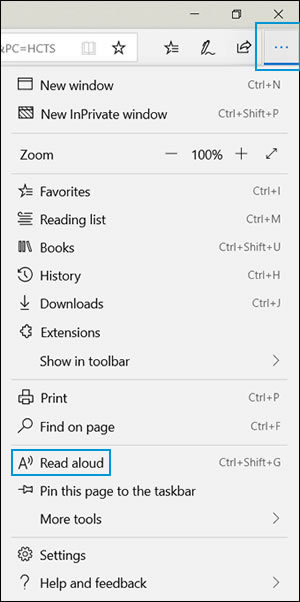
Экранный диктор начинает читать текст вслух, выделяя каждое прочитанное слово.

Чтение электронной книги при помощи функции «Читать вслух»
Используйте виртуальный экранный диктор для чтения электронных книг в Microsoft Edge.
-
В Edge щелкните значок «Концентратор»
, а щелкните значок «Книги»
.
Отобразится список всех ваших книг.
-
Выберите нужную книгу.
-
Щелкните значок «Дополнительно»
, а затем выберите Читать вслух.
Экранный диктор начинает читать текст вслух, выделяя каждое прочитанное слово.
-
Экранный диктор начинает читать текст вслух, выделяя каждое прочитанное слово.
-
Чтобы изменить настройки Экранного диктора, щелкните значок «Параметры»
в правом верхнем углу. Можно изменить скорость или выбрать другой голос.
-
Щелкните X, чтобы закрыть «Параметры».
Параметры специальных возможностей для приложений Windows 10
В последних обновлениях Microsoft усовершенствовала функционал специальных возможностей многих встроенных приложений Windows 10. Ниже приведены примеры специальных возможностей в некоторых приложениях Windows 10.
-
Почта. Почта представляет собой более удобный интерфейс настройки учетной записи при использовании программы чтения с текста с экрана.
-
Кортана. Более надежный поиск и навигация при использовании клавиатуры, улучшенная поддержка режима высокой контрастности, большое количество общих исправлений, которые упрощают работу с Кортаной при использовании таких специальных возможностей, как Распознавание речи в Windows, Экранный диктор и другие средства чтения текста с экрана.
-
Groove. В программе Groove оптимизирована поддержка масштабирования и высокой контрастности, новые цветовые решения и более удобное размещение текста, а также улучшения для упрощения взаимодействия приложения с программой чтения текста с экрана.
Дополнительные ресурсы
Дополнительные сведения см. в одном из дополнительных ресурсов.

 Установка на NVDA
Установка на NVDA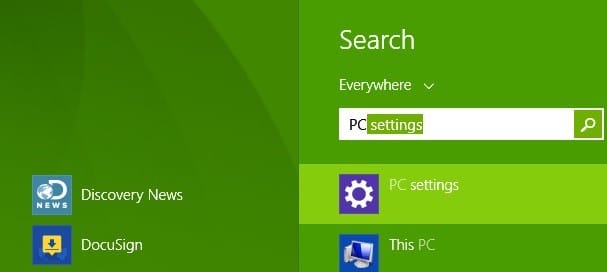
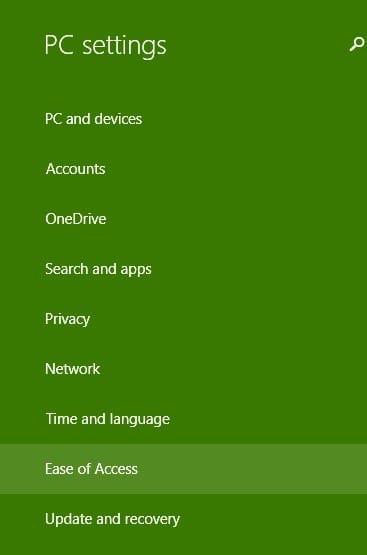
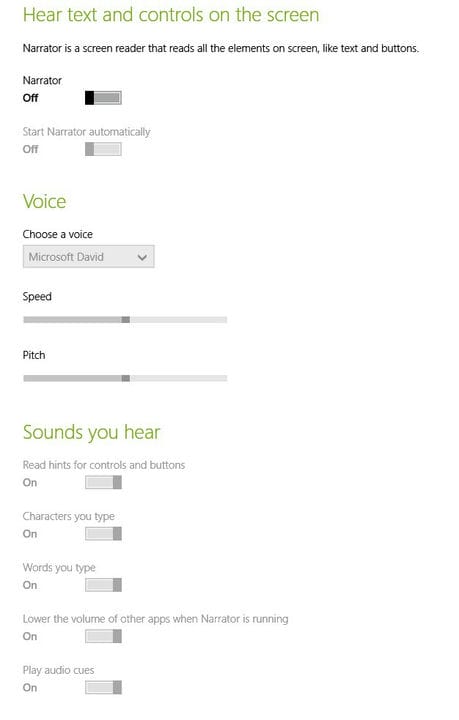


 .
.
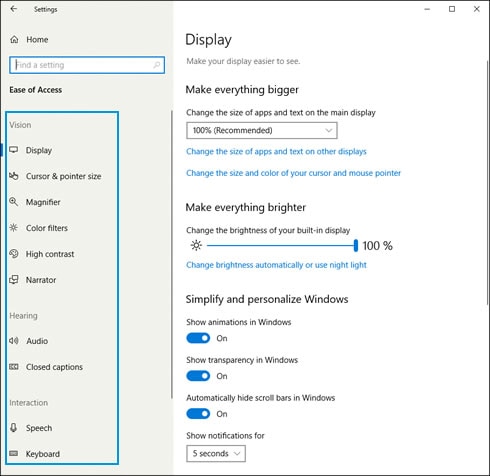
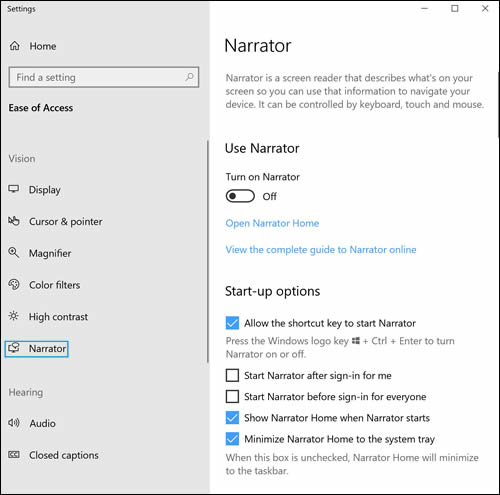

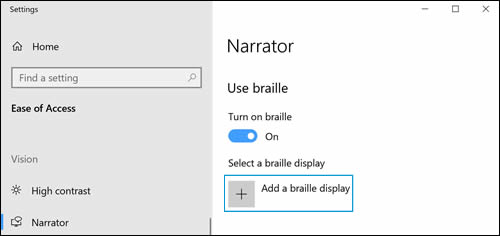




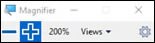



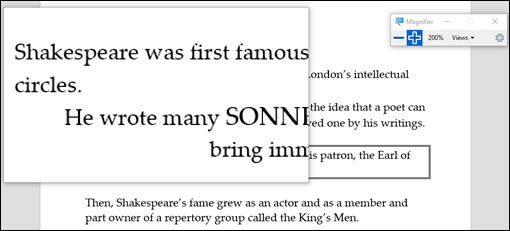
 на панели инструментов Экранной лупы, чтобы открыть «Параметры специальных возможностей», а затем с помощью ползунков отрегулируйте размер увеличения.
на панели инструментов Экранной лупы, чтобы открыть «Параметры специальных возможностей», а затем с помощью ползунков отрегулируйте размер увеличения.
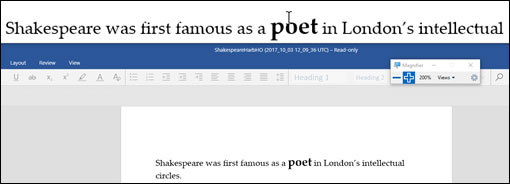
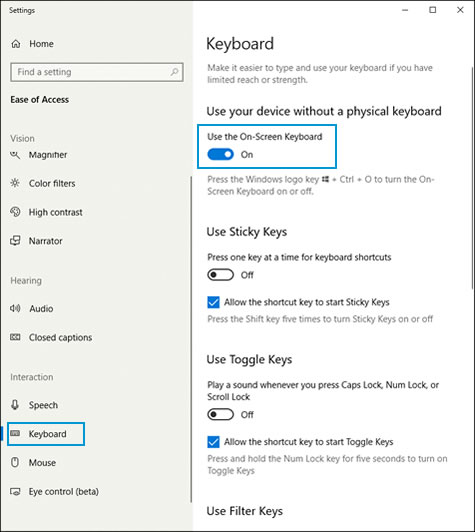

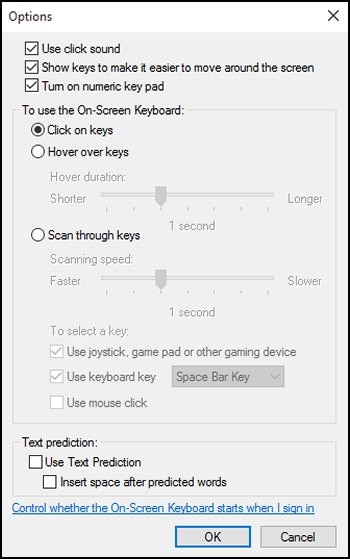
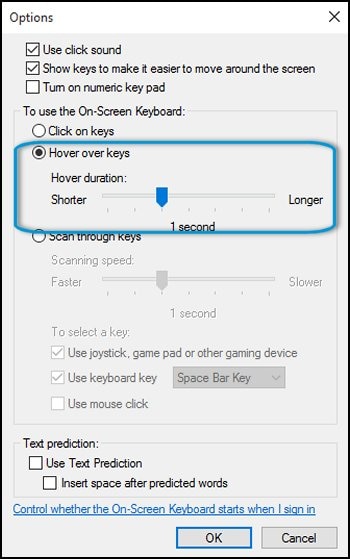
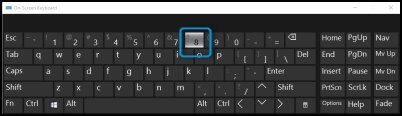
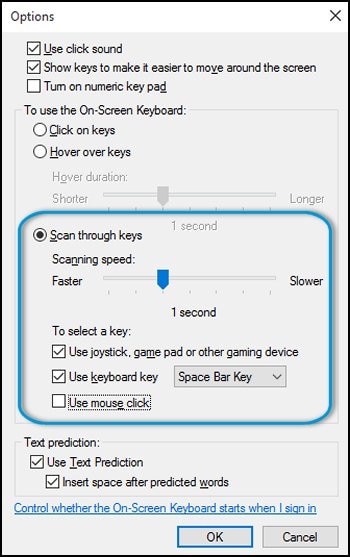

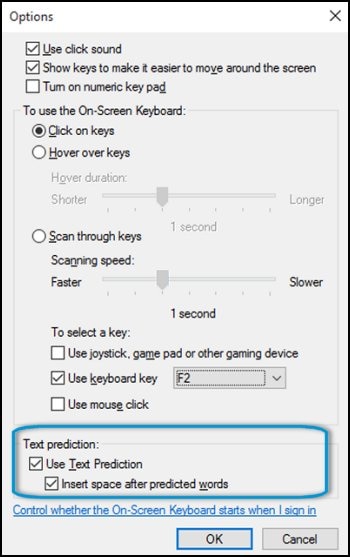
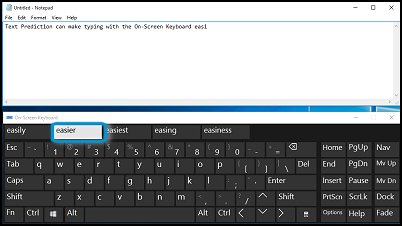
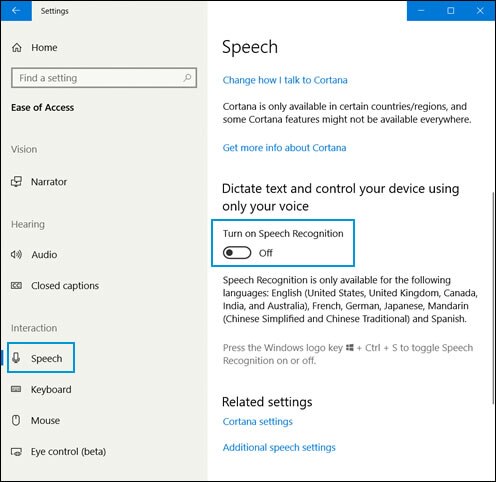
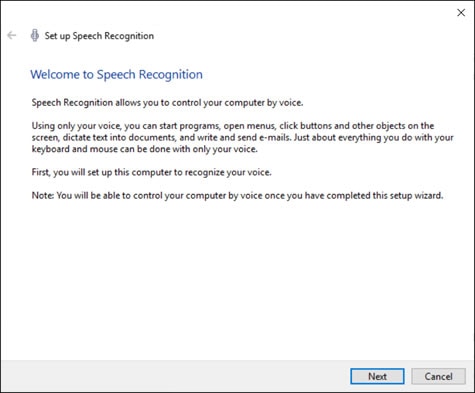
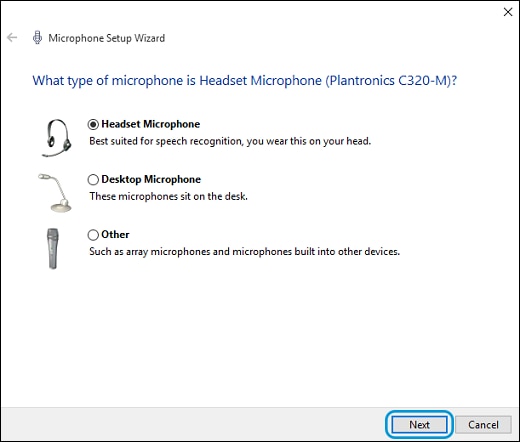

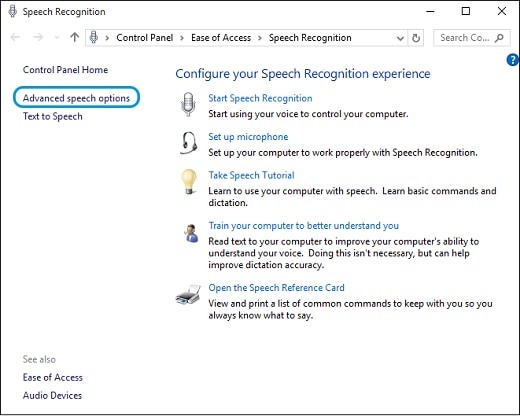
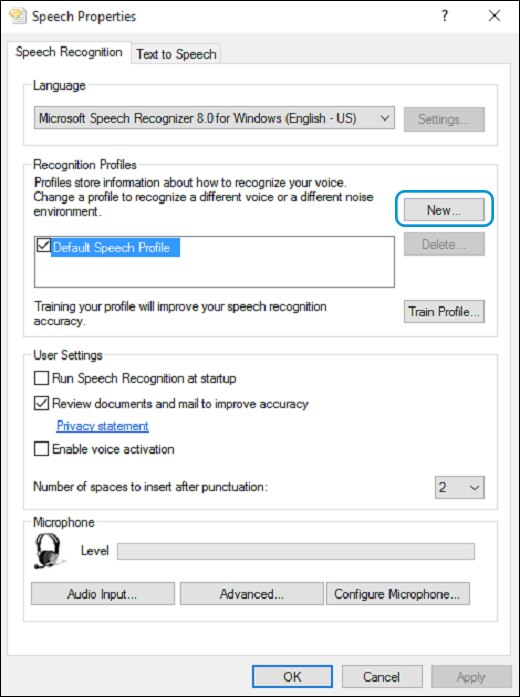
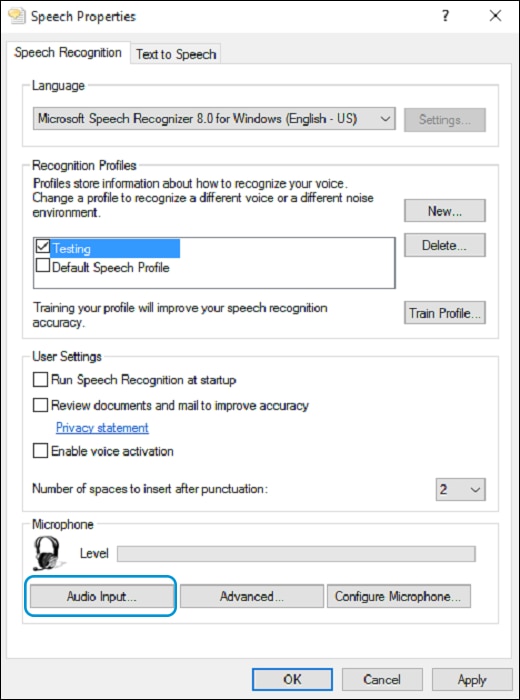


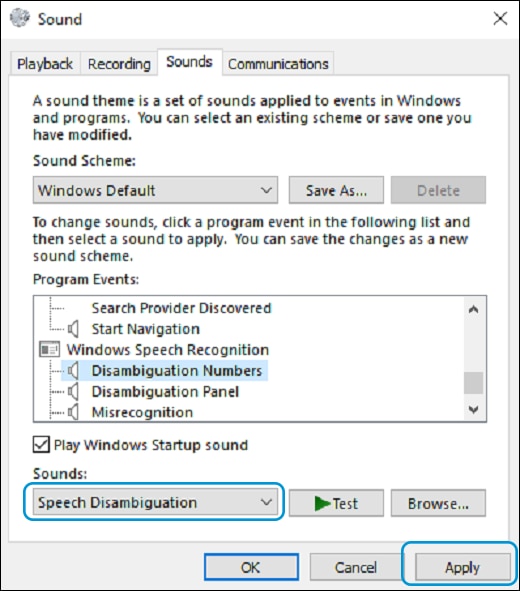

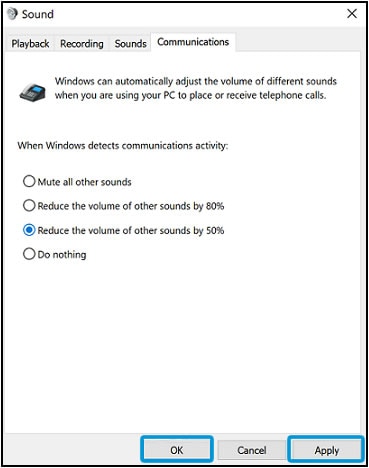
 +
+ 

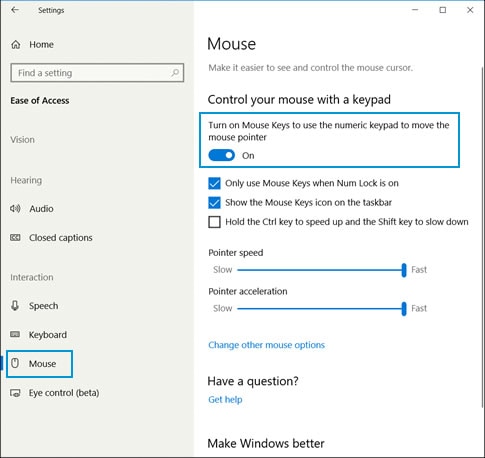
 .
.
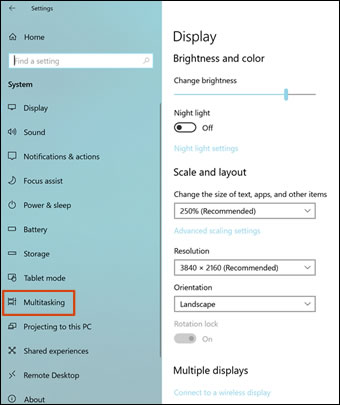
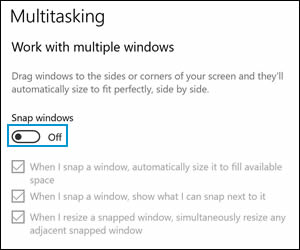
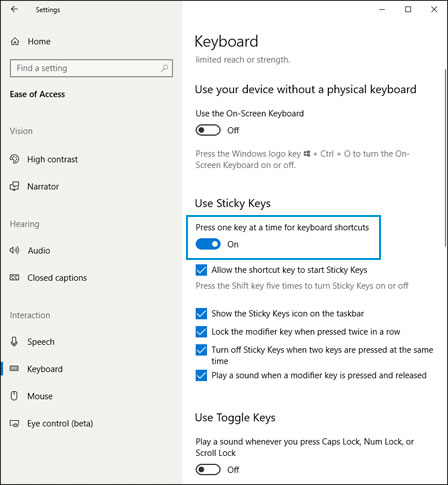

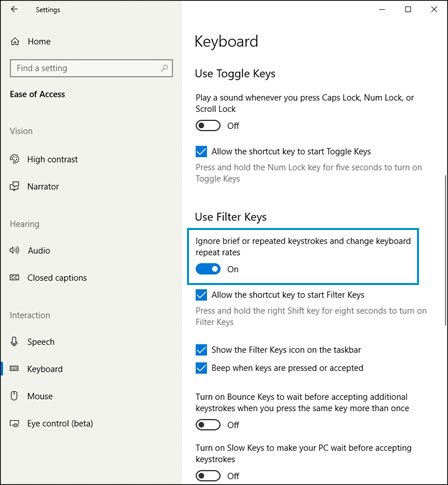
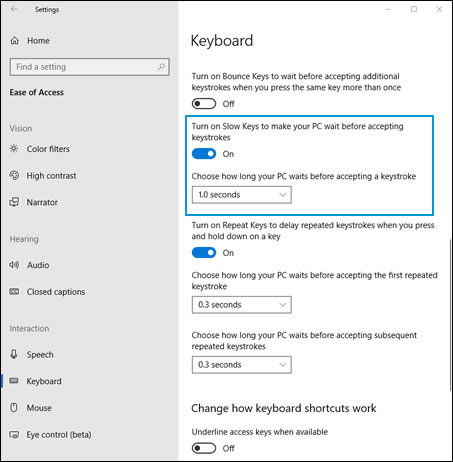

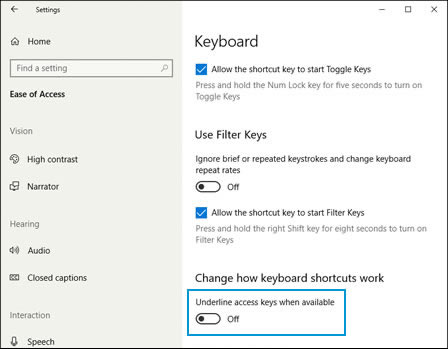
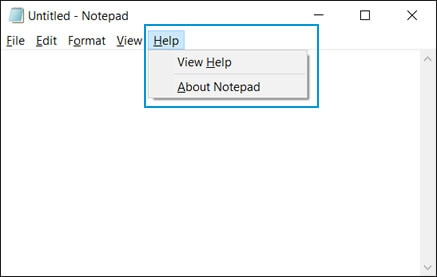

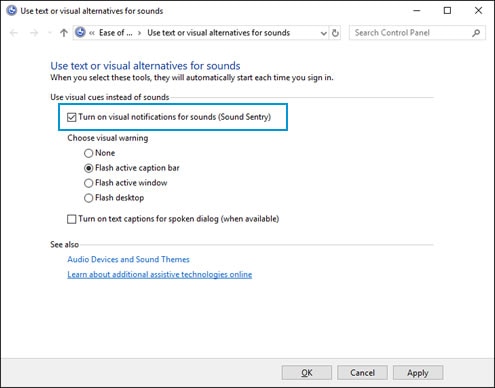



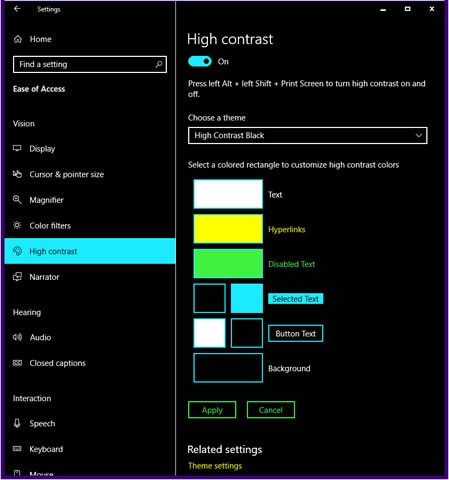
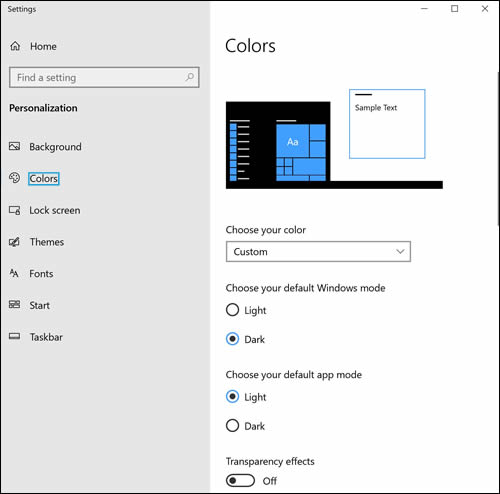

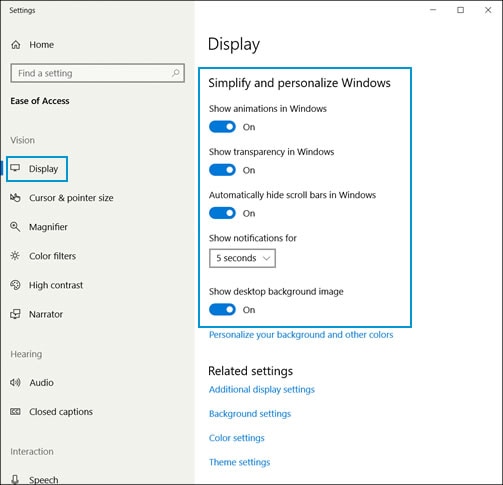
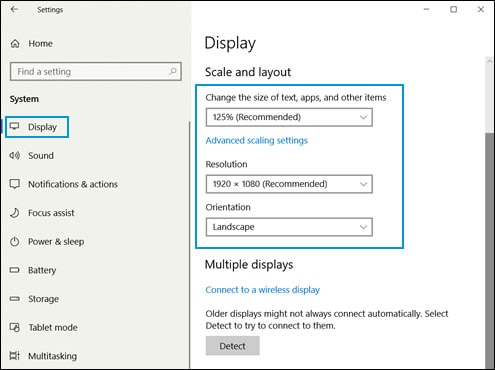
 , а щелкните значок «Книги»
, а щелкните значок «Книги»  .
.
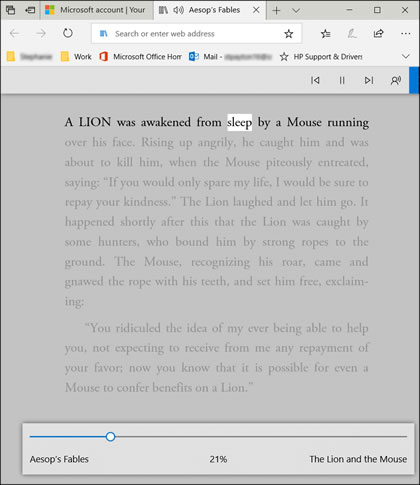
 в правом верхнем углу. Можно изменить скорость или выбрать другой голос.
в правом верхнем углу. Можно изменить скорость или выбрать другой голос.